Kontrola aplikacji za pomocą okulografu (współpraca z ICNT)
|
|
|
- Radosław Marciniak
- 5 lat temu
- Przeglądów:
Transkrypt
1 Uniwersytet Mikołaja Kopernika Wydział Fizyki, Astronomii i Informatyki Stosowanej Instytut Fizyki Rafał Linowiecki nr albumu: Praca magisterska na kierunku Informatyka Stosowana specjalność: Inteligencja obliczeniowa i sieci komputerowe Kontrola aplikacji za pomocą okulografu (współpraca z ICNT) Opiekun pracy dyplomowej dr hab. Jacek Matulewski Zakład Mechaniki Kwantowej Wydział Fizyki, Astronomii i Informatyki Stosowanej Toruń 2015 Pracę przyjmuję i akceptuję Potwierdzam złożenie pracy dyplomowej data i podpis opiekuna pracy data i podpis pracownika dziekanatu
2 Dziękuję dr hab. Jackowi Matulewskiemu za poświęcony czas, cenne rady merytoryczne oraz zaangażowanie przy wspólnym tworzeniu platformy GCAF. Dziękuję dr Bibiannie Bałaj za życzliwość, pomoc oraz cenne wskazówki podczas współpracy. Dziękuję Rodzicom za okazane wsparcie, cierpliwość oraz wszelką pomoc przy realizacji życiowych celów. 2
3 UMK zastrzega sobie prawo własności niniejszej pracy magisterskiej w celu udostępnienia dla potrzeb działalności naukowo-badawczej lub dydaktycznej. 3
4 Spis treści 1 Wstęp Okulograf Historia okulografu Budowa i zasada działania okulografu Stany oka Zastosowanie okulografów Język GIML Nowe podejście do tworzenia aplikacji Struktura GIML Znacznik ustawienia Znaczniki zasobów Znaczniki sceny i scena Znacznik obszar Przykłady użycia i perspektywy rozwoju Platforma GCAF Wymagania aplikacji Opis aplikacji Okno konfiguracyjne Zakładka Na skróty Zakładka Eyetracker Zakładka Rejestrowanie i analiza danych, statystyki Zakładka Aplikacja Zakładki Rejestr zdarzeń i Analiza pozycji oka Zakładka Ustawienia
5 4.3.7 Zakładka O Działanie programu i sterowanie wzrokiem Dane zapisywane przez program Eksperymenty z użyciem GCAF Bajka interaktywna Czerwona kropka Elmo Koła Podsumowanie Bibliografia
6 1. Wstęp Postęp technologiczny znacząco zmienił nasze codzienne życie, które w wielu aspektach zdominowane jest przez elektronikę. Przygotowanie posiłków wymaga umiejętności obsługi kuchenki mikrofalowej lub piecyka z elektronicznymi wyświetlaczami, pralka to samo, komunikacja bez obsługi smartphone s staje się niemożliwa. A wszystko dla naszego komfortu. Wszechobecność elektroniki ma jednak także ciemną stronę. Nie wszyscy są wstanie nadążać za ciągle zmieniającymi się urządzeniami np. z powodu ograniczonych zdolności poznawczych związanych z wiekiem (niemowlęta i osoby starsze), chorobą bądź upośledzeniem fizycznym lub psychicznym. Weźmy dla przykładu zwykły komputer, obecnie nieodzowny w wielu zajęciach. Nie może go użyć osoba, która nie jest w stanie posłużyć się myszą i klawiaturą. Są to osoby niepełnosprawne, szczególnie sparaliżowane, ale także małe dzieci. W przypadkach obu tych grup nie pomogą także nowe i intensywnie rozwijane alternatywne metody bardziej naturalnej interakcji człowieka z komputerem, a więc głos i gest. Pozostają najbardziej podstawowe kanały komunikacji wzrok i aktywność mózgu (np. EEG). Pierwsza możliwość jest zwykle łatwiejsza w realizacji i na niej się w tej pracy skupię. Sterowanie komputerem za pomocą wzroku jest możliwe dzięki okulografowi (ang. eyetracker), któremu został poświęcony pierwszy rozdział pracy. Daje on zupełnie nowe możliwości korzystania z komputerów zarówno dzieciom, osobom starszym, a przede wszystkim osobom niepełnosprawnym. Ale nie tylko nim. Także zupełnie sprawny użytkownik komputera może zyskać korzystając z eyetrackera. Nowy sposób sterowania w grach, wyświetlanie dodatkowych informacji o elementach interfejsu, na które spojrzał użytkownik, czy analiza ruchu oczu to wybrane zastosowania, których użyteczność jest na razie trudna do oceny, lecz wydaje się bardzo interesująca. Kolejne rozdziały pracy zostały poświęcone przedstawieniu oprogramowania Gaze Controlled Applications Framework (GCAF), czyli platformy do tworzenia aplikacji sterowanych wzrokiem, której część została stworzona w ramach realizacji mojej pracy magisterskiej. W szczególności zajmowałem się przygotowaniem implementacji sterownika do obsługi eyetrackera firmy Mirametrix, gromadzeniem i analizą statystyk obszarów zainteresowania, obsługą dźwięku, filmów, możliwością nagrywania przebiegu aplikacji, częścio- 6
7 wym pokryciem kodu źródłowego testami oraz pomocą podczas wdrażania programu w różnych eksperymentach i promowaniu produktu na konferencji, wystąpieniach, konkursach i podczas spotkań z inwestorami. Pomysł stworzenia tej platformy powstał w trakcie prac nad projektem NeuroPerKog realizowanym w Interdyscyplinarnym Centrum Nowoczesnych Technologii UMK w Toruniu, którego kierownikiem jest prof. Włodzisław Duch, a w którym była potrzeba tworzenia aplikacji kontrolowanych wzrokiem przez niemowlęta. Aktualnie, w oparciu o tą platformę przeprowadzane są cztery eksperymenty: bajka interaktywna, czerwona kropka, elmo oraz koła. Istnieją także plany, aby udostępnić lub ewentualnie skomercjalizować platformę GCAF z myślą o znacznym zmniejszeniu kosztów przygotowywania spersonalizowanego oprogramowania dla osób niepełnosprawnych. 7
8 2. Okulograf Okulograf (łac. oculus - oko) jest urządzeniem, które śledzi ruch gałek ocznych i potrafi wskazać punkt widzenia (np. na ekranie monitora). Obecnie częściej używana jest angielska nazwa okulografu, czyli eyetracker. Dziedzina nauki, która zajmowała się zagadnieniem śledzenia wzroku jest nazywana okulografią (ang. eyetracking). Rozdział ten poświęcony został opisowi eyetrackera, jego historii, zasadzie działania oraz możliwości, które ze sobą niesie w codziennym życiu. 2.1 Historia okulografu Śledzenie wzroku jest naturalnym sposobem komunikacji. Niemowlę odruchowo podąża za wzrokiem rodzica, a rodzic dziecka. Ta interakcja umożliwia naukę, w szczególności naukę języka. Pierwsze metody śledzenia wzroku używano do analizy sposobu czytania tekstu przez osoby badane. Interesowano się również odczuciami i zamierzeniami osób, czego poznanie było możliwe m.in. na podstawie obserwacji ruchu wzroku. Pierwszy okulograf powstał na przełomie XVIII i XIX wieku. Ich konstrukcja nie była skomplikowana, ale była uciążliwa dla pacjentów, ze względu na mechaniczne elementy, które miały kontakt z powierzchnią gałki ocznej. Tego typu okulografy są nazywane inwazyjnymi. Za pioniera okulografii 1 uważa się Louisa Javala, francuskiego okulistę, który w swoich badaniach w latach po raz pierwszy wykorzystał okulograf inwazyjny [9, zakł. historia]. Był to pierwszy krok do obiektywnego pomiaru ruchu oka. W roku 1898 Edmund Burke Huey wymyślił sposób na unieruchomienie głowy pacjenta poprzez specjalną podstawkę z zamontowanym do zagryzienia ustnikiem z częściowo schłodzonym woskiem. Również w tym samym roku Edmund Delabarre zaproponował, aby znieczulić gałkę oczną podając roztwór z zawartością 2-3% kokainy, oczywiście nadal z mechanicznym urządzeniem przyłożonym do oka. Ważnym odkryciem w dziedzinie okulografii było urządzenie Raymonda Dodge a i Thomasa Sparksa Cline a z roku 1901, które rejestrowało na światłoczułej płytce światło odbite od poruszającej się gałki ocznej (bez dodatkowych przyczepianych elementów). Niestety urządzeniem rejestrowane 1 Okulografia - nauka zajmująca się śledzeniem wzroku przy użyciu okulografu, obecnie eyetrackera 8
9 były wyłącznie poziome ruchy oka [9, zakł. historia]. Sposób ten dał początek okulografom bezinwazyjnym, które są obecnie najpopularniejsze[1, s.9]. Warto tutaj zaznaczyć, że oprogramowanie GCAF wykorzystuje do śledzenia oka eyetrackery właśnie tego typu. Okulografy inwazyjne, które potrafiły rejestrować ruch oka w dwóch płaszczyznach (tj. w pionie i w poziomie) skonstruowano w 1905 roku. Jego twórcami byli Charles Judd, Matt McAlister oraz William Gladstone Steel. Wówczas zmiany położenia oka były rejestrowane na światłoczułej taśmie za pomocą promienia odbitego od znacznika mechanicznego, który był mocowany do oka osoby badnej [9, zakł. historia]. Głównym problemem pierwszych okulografów była konieczność unieruchomienia głowy osoby badanej. W przypadku inwazyjnych mechanicznych urządzeń było to szczególnie ważne ze względów bezpieczeństwa i zdrowia pacjentów. Przełom nastąpił w roku 1948, w którym H. Hertridge i L.C. Thompson skonstruowali okulograf w formie opaski zakładanej na głowę [9, zakł. historia]. Jego użycie nie wymagało unieruchamiania głowy badanego, co było wielką zaletą tego urządzenia. Obecnie bardzo popularne są eyetrackery tego typu, które potocznie nazywa się nagłownymi. Od lat 50-tych XX wieku indywidualne ośrodki badawcze opracowały szereg różnych technik służących rejestracji ruchu oka. W latach używane przez m.in. A. Yarbusa i R. W. Ditchburna systemy soczewek kontaktowych z lustrami były przykładem urządzeń dokonujących bardzo precyzyjnych pomiarów, jednak ich używanie było bardzo niewygodne. Innym podejściem było zastosowanie elektromagnetyzmu, a dokładniej systemów cewek elektromagnetycznych, które mierzyły indukcję elektromagnetyczną w krzemowej soczewce kontaktowej umieszczonej na znieczulonym oku. Taki system był przez długi czas uważany za najbardziej precyzyjną metodę pomiaru dowolnych ruchów oka (Collewijn - rok 1998). Problemem tego typu urządzeń była konieczność indywidualnego dopasowania soczewek do osoby badanej. Jednak czasami nawet to nie poprawiało komfortu ich używania. Podobnym pomysłem był elektrookulograf, znany jako EOG. Jest to system pomiaru magnetycznej zmienności dipoli z mięśni gałki ocznej. Wadą takiego rozwiązania jest horyzontalny pomiar ruchów oka (łatwy dostęp do mięśni poruszających oko w poziomie, trudny w przypadku odczytu impulsów mięśni odpowiadających za ruch pionowy) oraz duża podatność na zakłócenia elektromagnetyczne z otaczających mięśni. Tego typu urządzenia nadal są stosowane ze względu na wysoką częstotliwość próbkowa- 9
10 nia 2 [1, s. 10]. Obecny rynek okulografów jest bardzo zróżnicowany. Do każdego rodzaju badania można dopasować oferowany przez różne firmy okulograf, który będzie wykazywał się ustalonym poziomem precyzji oraz odpowiednim kosztem zakupu. W ostatnim czasie duży nacisk położono na stworzenie tanich eyetrackerów, których niższy koszt okupiony jest jednak znacznie gorszymi parametrami. Są one kierowane głównie do indywidualnych klientów chcących używać okulografu np. do sterowania komputerem. Uzyskana w ich przypadku precyzja jest wystarczająca, aby swobodnie korzystać z takiego narzędzia jako kontrolera. Popularne stają się również okulografy w formie okularów. Są proste w obsłudze i można z nich korzystać przez dłuższy czas, jednak ich precyzja jest niższa niż w przypadku okulografów stacjonarnych, przy porównywalnej cenie. W ich przypadku zyskujemy jednak mobilność, co pozwala np. na badanie bez konieczności pozostawania przed monitorem. Ze strony specjalistów z branży eyetrackingowej oraz nowych technologii pojawiają się spekulacje na temat upowszechnienia używania eyetrackerów, m.in. w smartfonach i tabletach. Nie ma jednak precyzyjnych informacji, w jaki sposób konstruowane byłyby eyetrackery dla tego typu urządzeń. 2.2 Budowa i zasada działania okulografu Głównymi czynnikami, które wpływają na poprawność pracy eyetrackera jest szybkość i dokładność użytej do pomiaru kamery oraz poprawne działanie przy różnym oświetleniu [2, s. 326]. Wiele oferowanych dzisiaj urządzeń nie posiada szczegółowych informacji o parametrach poszczególnych podzespołów. O ile w przypadku indywidualnego klienta problem ten na ogół nie występuje, ponieważ nie jest wymagana duża precyzyjność okulografu lub różnice w działaniu trudno dostrzec zwykłemu użytkownikowi o tyle w przypadku precyzyjnych rozwiązań (np. eksperymenty naukowe) każdy parametr będzie miał istotny wpływ na otrzymywane wyniki. Pojawia się więc potrzeba, aby produkowane okulografy cechowały się wydajnością i precyzyjnością przy stosunkowo małym koszcie ale z pełną specyfikacją sprzętową. Przykładem niezbyt skomplikowanego eyetrackera może być system przedstawiony na rys System ten służy do monitorowania położenia gałek ocznych przy użyciu kompu- 2 Częstotliwość próbkowania - ilość próbek sygnału w jednej jednostce czasu 10
11 Rys. 2.1 Schemat systemu nagłownego do śledzenia ruchów oczu. Źródło: [5, s.2]. tera oraz dwóch kamer. Jedna z nich - kamera sceny rejestruje obraz, który widzi osoba badana. Druga z kamer (kamera na podczerwień) jest montowana na opasce i śledzi ruch oka. Dwa monitory służą do podglądu w czasie rzeczywistym obrazów z poszczególnych kamer. Całym procesem steruje komputer z odpowiednim oprogramowaniem, który zbiera informację z obu kamer [5, s.3]. Wektor położenia wzroku jest obliczany pomiędzy źrenicą a refleksem rogówki w celu uwzględnienia wszelkich ruchów głowy [8, s.10]. Obrazuje to rys Źrenica jest jasna z powodu światła podczerwonego odbitego od siatkówki Rys. 2.2 Refleks rogówki i oświetlenie źrenicy w przechwyconym obrazie kamery IR. Źródło: [8, s.10]. poprzez źrenicę. System odbić źrenica-rogówka właściwie identyfikuje źrenicę, jako skrzy- 11
12 żowanie białych linii oraz refleks rogówki, jako skrzyżowanie czarnych linii na obrazie oka [4, s. 25]. Ilustruje to rys Rys. 2.3 Schemat rozpoznawania źrenicy i refleksu rogówki na obrazie oka z kamery IR. Źródło: [4, s.25]. Refleksy rogówki są znane jako refleksy Purkinjego lub obrazowanie Purkinjego. Ze względu na budowę oka, wyróżniane są cztery refleksy Purkinjego, które przedstawia rys Pierwszy z nich (P1) jest odbiciem od przedniej powierzchni rogówki. Drugi (P2) to odbicie od tylnej powierzchni rogówki. Trzecim refleksem (P3) jest odbicie od przedniej powierzchni soczewki. Czwarty refleks (P4) to odbicie od tylnej powierzchni - prawie tej samej wielkości i tworzy się w tej samej płaszczyźnie co pierwszy refleks Purkinjego ale ze względu na zmiany w wartości współczynnika załamania światła, z tyłu soczewki intensywność jest mniejsza o 1% w odniesieniu do pierwszego refleksu. Przy pomiarze wektora położenia wzroku istotnymi parametrami są dokładność oraz precyzja działania okulografu. Często te dwa pojęcia są mylone. Dokładnością eyetrackera jest (średnia) odległość pomiędzy rzeczywistą pozycją wzroku a pozycją zarejestrowaną przez urządzenie. Precyzja natomiast jest zdefiniowana, jako zdolność eyetrackera do wiarygodnego odtworzenia pomiaru. Różnicę pomiędzy dokładnością a precyzją ilustruje rys Oczywiście dobre eyetrackery powinny posiadać zarówno wysoką dokładność, jak i wysoką precyzję [4, s.33]. Podstawowym elementem obecnych okulografów jest sensor obrazu, będący główną częścią kamery. Stąd czasem mylnie sam sensor obrazu jest utożsamiany z pojęciem kamery. Jego głównym zadaniem jest konwersja danych optycznych na sygnał elektryczny. 12
13 Rys. 2.4 Cztery refleksy Purkinjego. Źródło: [4, s.22]. Rys. 2.5 Dokładność a precyzja. Źródło: [4, s.34]. Czynnikiem, który decyduje o jego wydajności jest materiał, z którego został wyprodukowany. W przypadku okulografów sensory te robi się głównie z krzemu (są wrażliwe na fotony w świetle widzialnym i bliskim podczerwoności), jednak niektóre sensory służące do rejestracji fal podczerwonych są produkowane z półprzewodników np. z antymoneku indu (InSb) lub arsenka indu i galu (InGaAs). Sensor jest złożony z macierzy pikseli. Aby odczytać obraz z sensora, korzysta się z jednej z dwóch dostępnych metod skanowania obrazu. Pierwszą metodą jest skanowanie progresywne, które polega na odczycie kolejno wszystkich pikseli. Dzięki temu można uzyskać wysoką jakość obrazu. Drugi rodzaj to skanowanie z przeplotem, które polega na odczycie co drugiego wiersza macierzy pikseli. Takie podejście zmniejsza ilość informacji potrzebną do stworzenia obrazu, jednak jego 13
14 jakość jest gorsza. W dodatku pojawia się charakterystyczne migotanie obrazu. Aby temu zapobiec często stosuje się przeplot podwójny, czyli osobny przeplot dla wierszy parzystych i nieparzystych macierzy. Później uzyskany obraz łączy się w jedną ramkę. Taki zabieg poprawia dwukrotnie rozdzielczość przestrzenną, jednak dwukrotnie zmniejsza rozdzielczość czasową takiego urządzenia [2, s. 327]. Z tego względu wskazane jest użycie skanowania progresywnego, co obecnie jest stosowane w nowoczesnych urządzeniach przetwarzających obraz. Mówiąc o sensorach obrazu trudno nie wspomnieć o dwóch popularnych typach sensorów, mianowicie CCD (Charge-Coupled Device) i CMOS (Complementary Metl-Oxide- Semiconductor). Pierwszy z nich to płytka krzemowa, która jest zbudowana ze światłoczułych elementów. Oczywiście na płytce tej znajdują się piksele tworząc macierz pikseli. Im większa rozdzielczość matrycy (przy zachowaniu jej fizycznych rozmiarów) tym mniejszy rozmiar każdego z pikseli. W przypadku CCD każdy z pikseli posiada dołączoną elektrodę. Przyłożenie napięcia powoduje powstanie studni potencjału. Kiedy rejestrowany foton pada na płytkę, zostaje wybity elektron na danej elektrodzie, który zostaje uwięziony w powstałej studni potencjału. Proces zbierania elektronów z powierzchni jest nazywany ekspozycją lub potocznie zbieraniem elektronów. Po tym procesie następuje przetworzenie ilości uwięzionych elektronów, uzyskując informację o natężeniu padających na płytkę fotonów. Kolejny etap to przetwornik analogowo-cyfrowy, który przetwarza informację o padających fotonach na impulsy elektryczne interpretowane przez urządzenia wyświetlające obraz. Problemem w tego typu sensorach jest szybkie nagrzewanie się układu, co powoduje wprowadzanie dodatkowych zakłóceń do przesyłanych informacji o fotonach [10, zakł. CCD]. W przypadku sensorów CMOS są one zbudowane z układów tranzystorów (MOS), które składają się z trzech warstw: płytki wyciętej z monokryształu krzemu, na którą napyla się izolator (krzemionkę), po czym napylona zostaje cienka warstwa przewodnika - np. złota. Główną zasadą tej technologi jest fakt, że tranzystory te ustawia się w taki sposób, aby przy różnym stanie logicznym w danej chwili tylko jeden z nich przewodził. Główną zaletą tego rozwiązania jest możliwość jednoczesnego odczytu całej macierzy pikseli, czego nie można dokonać w sensorach CCD. Obecnie sensory CMOS znajdują coraz szersze zastosowanie - m.in. w budowie procesorów [10, zakł. CMOS]. Ponieważ w systemie CMOS każdy z pikseli posiada własny przetwornik analogowo-cyfrowy, prędkość przesyłania informacji jest kilkukrotnie większa, niż w przypadku technologii 14
15 CCD. Ukazuje to rys Również zużycie energii jest mniejsze, ponieważ nie ma konieczności ciągłego utrzymywania napięcia układu. Rys. 2.6 Porównanie wydajności sensorów typu CCD oraz CMOS. Źródło: [11]. Pozostaje pytanie odnośnie rejestrowania kolorów przez sensory optyczne. W tym celu korzysta się z tzw. czujników koloru zawierających mikrofiltry trzech różnych typów. Każdy z nich posiada maksymalną czułość na konkretne regiony długości fali (czerwony, zielony lub niebieski). Wszystkie trzy filtry połączone w jeden obiekt są nazywane filtrem Bayera (rys. 2.7) [2, s. 327]. Rys. 2.7 Konstrukcja filtru Bayera. Źródło: [2, s.328]. Kolejnym istotnym elementem w budowie okulografu jest interfejs przesyłu danych pomiędzy eyetrackerem a komputerem. Dawniej wykorzystywano łącza analogowe - obecnie cyfrowe. Obecne okulografy są zazwyczaj wyposażone w porty USB oraz gniazda Ethernet. Port USB ze względu na swoją uniwersalność wyparł dawniej używany port typu RS232, jednak w starszych modelach okulografów można spotkać jeszcze tego typu rozwiązanie. Port Ethernet (gniazdo RJ-45) pozwala na przesył informacji przy użyciu kabla sieciowego, co daje możliwość podłączenia okulografu do sieci. Ten rodzaj połączenia jest bardzo ważny z punku widzenia budowania oprogramowania do obsługi okulografu. 15
16 Sterowniki odpowiedzialne za komunikację z okulografem bazują na poleceniach wysyłanych protokołem TCP/IP właśnie przez połączenie sieciowe. Schemat wykorzystywanych interfejsów przesyłu danych dla platformy GCAF został przedstawiony na rys Rys. 2.8 Schemat łączy wykorzystywanych dla GCAF System optyczny przedstawiony na rys. 2.9 to kolejny element struktury wewnętrznej okulografu. W jego skład wchodzą soczewki optyczne, których zadaniem jest uzyskanie ostrego obrazu oka z bliskiej odległości. Soczewki te są złożonymi systemami, na które składają się soczewki proste oraz mechaniczne lub elektromechaniczne mechanizmy do ich sterowania. Głównymi parametrami charakteryzującymi soczewki są: długość ogniskowej Rys. 2.9 Formowanie obrazu i główne punkty soczewki. Źródło: [2, s. 332] (F), liczba-f oraz typ adaptacji. Długość ogniskowej (F) można przedstawić jako parametr, który informuje, jak bardzo soczewka powiększa obiekty. Określa on w jakiej odległości od eyetrackera powinien znajdować się użytkownik, aby uzyskać wyraźny obraz. Warto tutaj wspomnieć o tylnym punkcie ogniskowej oraz przednich i tylnych punktach węzłowych. Tylny punkt ogniskowej (ozn. RFP) jest miejscem, gdzie koncentrują się promienie 16
17 równoległe do osi układu optycznego. Przednie i tylne punty węzłowe (ozn. odpowiednio FNP i RNP) mają tę własność, że promień, który przechodzi przez jeden z nich zostaje załamany przez soczewkę w taki sposób, że wydaje się, jakby pochodził z drugiego punktu i miał ten sam kąt w stosunku do osi optycznej. Długość ogniskowej jest określana, jako odległość pomiędzy tylnym punktem węzłowym a tylnym punktem ogniskowej i wyraża się zależnością: 1 S S 1 = 1 F (2.1) gdzie S 0 jest odległością pomiędzy obiektem a przednim punktem węzłowym i S 1 jest odległością pomiędzy tylnym punktem ogniskowej a płaszczyzną, w której obraz jest najlepiej skoncentrowany [2, s. 331, 332]. Ważnym parametrem przy układach soczewek jest przesłona, która zależy od otwarcia soczewki i opisuje stopień kolimacji 3 promieni świetlnych wpadających do obiektywu. Wyraźny obraz uzyskuje się, gdy otwarcie jest małe. Gdy otwarcie jest większe obraz staje się bardziej niewyraźny. Często przesłona jest charakteryzowana liczbą-f (FN). Liczba-f jest funkcją długości ogniskowej i średnicy otwarcia soczewki (D op ): F N = F D op (2.2) Większe otwory charakteryzują się mniejszą liczbą-f. Soczewki z większymi otworami są określane szybszymi, ponieważ czas migawki może być szybszy dla takiego samego stopnia naświetlenia. Mniejsza wartość szczeliny oznacza, że obiekty mogą znajdować się w szerszym zakresie odległości, co nazywane jest głębokością pola. Większy parametr f w przypadku okulografów oznacza większą głębie pola. Oddalenie się od kamery powoduje jednak, że powierzchnia, z której pobierane jest światło staje się mniejsza, a wówczas należy zastosować silniejsze oświetlenie oka [2, s. 332]. Większość okulografów dostępnych na rynku używa światła podczerwonego, najczęściej pochodzącego z diod LED. Kamery są przystosowane do przechwytywania różnych długości fal świetlnych. Dodatkowo stosuje się filtry, które tłumią te zakresy długości fal, których źródłem nie jest światło eyetrackera odbite od oka. Dużym przełomem w poprawianiu wydajności okulografów mogą okazać się nowe dynamiczne czujniki wizyjne, które są próbą stworzenia nowego typu sensora optycznego. Główna różnica polega na tym, że zamiast przesyłać duże ilość niepotrzebnych danych w 3 Kolimacja - to proces przetwarzania rozbieżnych wiązek promieniowania na wiązki równoległe. 17
18 postaci pełnych obrazów klatka po klatce, przesyłane będą tylko zmiany dotyczące pojedynczych pikseli. To oznacza, że informacje będą przesyłane tylko, jeśli któryś z pikseli zarejestruje zmianę obserwowanego obszaru. Oczywistą konsekwencją zastosowania tego podejścia jest znaczny wzrost zarówno rozdzielczości czasowej, jak również wzrost przepustowości. Obecne badania wskazują, że wzrost wydajności może być ponad dwukrotna w odniesieniu do aktualnie stosowanych czujników[2, s. 334]. 2.3 Stany oka Pierwszym rozróżnialnym stanem oka są sakkady. Nazywany jest w ten sposób ruch gałki ocznej zmieniający punkt widzenia do nowego obszaru, który jest oddalony o więcej niż 2 stopnie kątowe. Po sakkadzie następuje moment, w którym oko pozostaje w bezruchu w celu zarejestrowania bodźca wzrokowego. Taki stan, który trwa ponad 100 ms jest nazywany fiksacją. Innym stanem są mikrosakkady, które są nieregularnymi ruchami pojawiającymi się podczas trwania fiksacji. W przypadku, kiedy cel się porusza, wzrok płynie podąża za nim. To tzw. płynne prowadzenie wzroku [3, s. 17,18]. Ciekawostką jest, że człowiek nie potrafi w płynny sposób poruszać oczami bez prowadzonego wzrokiem obiektu. Często analizie są poddawane również mrugnięcia, w szczególności podczas badań reakcji emocjonalnych badanego. Oprócz tych wymienionych stanów oka, w badaniach naukowych często rejestruje się również inne dane. Wszystkie stany zostały przedstawione w tab
19 Tablica 2.1 Typy stanów oka. Źródło: [2, s. 18] Typ stanu oka Fiksacja Sakkada Mikrosakkada Płynne prowadzenie Konwergencja Odruch przedsionkowo-oczny Odruch optokinetyczny Przystosowanie Rozszerzanie się źrenicy Opis Stan bezruchu > 100 ms z 1 stopniem kątowym widzenia Ruch na nowe obszary ze zmianą polem widzenia o więcej niż 2 stopnie Bardzo małe ruchy, które występują nieregularnie podczas fiksacji Ruch oka podążającym za obiektem z taką samą prędkością i torem jak obiekt Wewnętrzny ruch oczu, np. w przeciwnych kierunkach, do uzyskania lepszej ostrości siatkówki dla bliskich obiektów Ruch w celu utrzymania punktu w polu widzenia podczas ruchu głowy Gładkie sakkadowe ruchy podążające za ruchomymi scenami Zmiany w kształcie soczewki do skupiania światła odbitych od przedmiotów znajdujących się w różnych odległościach Zmiana wielkości otworu w tęczówce aby utrzymać optymalny poziom światła wewnątrz oka 2.4 Zastosowanie okulografów Eyetrackery dopiero wchodzą na rynek urządzeń niemedycznych. Istotne jest więc, do jakich celów mogą być użyte. Im większe pole użycia produktu, tym jego popularność na rynku rośnie a cena maleje. Taka sytuacja ma miejsce właśnie w przypadku rynku okulografów. Podstawą tutaj jest dostarczenie informacji na temat rozróżnienia i przetworzenia różnych stanów oka w określonych sytuacjach. Badania okulograficzne w ostatnich latach zyskały coraz szersze zastosowanie w badaniach dotyczących motoryzacji. Dokonuje się analizy zachowań kierowców zarówno w re- 19
20 alnych warunkach drogowych, jak również z wykorzystaniem różnych symulatorów. Głównym celem prowadzenia tego typu badań jest poprawa warunków panujących na drogach. Analizuje się wpływ oznakowania drogi, elementów infrastruktury drogowej, a także innych obiektów znajdujących się w zasięgu pola widzenia kierowcy na poziom jego koncentracji oraz poziom widoczności poszczególnych obiektów. Wykorzystanie okulografów pozwala dokonywać analizy dróg istniejących oraz dróg wprowadzanych do symulatora. W pierwszym przypadku stosuje się dodatkowo specjalny system kamer umieszczonych w pojeździe, który rejestruje przebieg drogi z punktu widzenia kierowcy. Na ten obraz można wówczas nałożyć punkt wzroku, żeby analizować, na które obiekty patrzył kierowca. Ponadto nagrany obraz drogi zostaje później przetworzony i umieszczony w symulatorze jako obszar, w którym będzie prowadzona symulacja. Wyniki badań okulograficznych są wykorzystywane do oceny bezpieczeństwa infrastruktury drogowej w aspekcie widoczności kluczowych elementów drogi, co może zostać wykorzystane również na etapie projektowania nowych dróg. Tego typu informacje są szczególnie istotne podczas audytu 4 BRD 5 [6, s. 123]. Jednak zastosowanie okulografii w motoryzacji nie kończy się tylko na analizie infrastruktury drogowej. W ten sposób pozyskuje się również informacje na temat budowy przyrządów kontrolno-pomiarowych i wskaźników samochodu, z których korzystają kierowcy. Podobnie w przypadku samolotów. Informacje te są wykorzystywane głównie do poprawienia ergonomii rozmieszczenia tych elementów [9, zakł. zastosowania]. Głównym celem jest w tym przypadku możliwość obsługi urządzeń pojazdu, bez konieczności odrywania wzroku kierowcy od drogi. Aktualnie prowadzone są również badania przez czołowych producentów samochodów, które dotyczą poziomu oświetlenia drogi, w związku z wprowadzaniem nowych technologii źródła światła w reflektorach samochodowych. Oferowane reflektory złożone z kilkunastu diod LED oraz reflektory laserowe, które już pojawiły się na rynku, są badane pod kątem oświetlenia pola widzenia kierowcy w różnych sytuacjach drogowych. Wiązka światła jest sterowana w pełni automatycznie poprzez stosowanie elementów światłoczułych, które natychmiastowo reagują (np. na nadjeżdżający z przeciwka pojazd) i zmieniają intensywność strumienia oraz kształt wysyłanej z reflektorów wiązki światła tak, aby uzyskać optymalny stopień oświetlenia drogi przy zachowaniu maksymalnego bezpieczeństwa zarówno kierowcy, jak i osób znajdujących się 4 Audyt - niezależna ocena danego systemu pod względem zgodności z określonymi normami. 5 BRD - bezpieczeństwo ruchu drogowego. 20
21 poza pojazdem. Także piloci są testerami w symulatorach lotu z użyciem okulografów. W większości przypadków stosuje się okulografy mobilne w formie okularów, dzięki czemu pilot nie czuje dyskomfortu podczas symulacji a sam okulograf w żaden sposób nie ogranicza jego ruchów. Podobne symulacje przeprowadza się w pojazdach wojskowych, badając w ten sposób ich jakość użytkową, jak również sposób budowy poszczególnych elementów kokpitów. Ważnym zastosowaniem okulografów w kontekście wojska jest użycie wzroku do sterowania urządzeniami naprowadzającymi [9, zakł. zastosowania]. Okulografy mają również swoje zastosowanie w badaniach marketingowych, szczególnie do walidacji reklam lub stron internetowych. Okulogrf pozwala na ocenę zainteresowania poszczególnymi elementami umieszczonymi na stronie lub reklamie. Rejestrowany wzrok osoby badanej jest następnie przetworzony np. do postaci mapy cieplnej lub mapy fiksacji. Mapy cieplne (ang. heatmaps) przedstawiają obraz widziany przez osobę badaną, na który naniesione są obszary różnej wielkości i intensywności koloru. Obszary te znajdują się w miejscach, na które patrzyła osoba badana. Wielkość oraz intensywność naniesionych obszarów zależy od częstotliwości i czasu skupienia wzroku na oglądanym elemencie. Gorące obszary, to te które w największym stopniu zainteresowały badanego [6, s.123]. Przykład mapy cieplnej przedstawia rys Wynika z niej, że znacznie większe Rys Mapa cieplna uzyskana podczas badań serwisu Google. Źródło: [12]. 21
22 zainteresowanie, a więc także liczba fiksacji oka, skupiona była w lewej górnej części wyników wyszukiwania a ignorowane są linki sponsorów umieszczonych w prawej kolumnie [4]. Z tego powodu Google zmienił sposób wyświetlania reklam, które zostały przeniesione na lewą stronę, nad wynik wyszukiwań. Oczywiście konsekwencją tego może być utrata zaufania klientów. Często mapy, które zawierają jedynie gorące obszary są nazywa się mapami uwagi lub zainteresowania. Widoczne są tylko te obszary, które zainteresowały badanego - pozostała część jest przesłonięta. Przykładem mapy uwagi jest rys Mapa ta pochodzi również z badań serwisu Google. Rys Mapa uwagi uzyskana podczas badań serwisu Google. Źródło: [13]. Innym rodzajem map są mapy fiksacji. Podobnie jak mapy cieplne, w tle zamieszany jest obraz oglądany przez badanego. Na obraz ten zostają naniesione linie oraz koła. Linie ukazują drogę przemieszczania się wzroku w trakcie sakkad, natomiast średnice okręgów są proporcjonalne do czasu trwania fiksacji [6, s.123]. Często również dodaje się liczby w okręgach, które wskazują kolejność fiksacji. Przykład mapy fiksacji przedstawiony na rys ukazuje wynik badań przeprowadzonych z powodu wprowadzenia nowej etykiety leku, wraz z analizą porównawczą zmiany zainteresowania jej poszczególnymi elementami w odniesieniu do poprzedniej etykiety. W tym przypadku zarejestrowany ruch oka pomógł potwierdzić zwiększoną wydajność wizualnego poszukiwania informacji o leku na nowej etykiecie. Wpływ miało lepsze pozycjonowanie tekstu, jaśniejsze tło i użycie bardziej spój- 22
23 Rys Przykład mapy fiksacji z badań nad wprowadzeniem nowej etykiety leków. Źródło: [4, s.273]. nych czcionek [4, s. 274]. Omawiając temat użycia okulografii w różnych aspektach życia, należy pamiętać o bardzo szerokim zastosowaniu w ośrodkach naukowych i centach badawczych. W zdecydowanej większości badania te dotyczą takich dziedzin nauki, jak: psychologia, neurologia, kognitywistyka, socjologia ale również informatyka i automatyka. Zdarza się także, że okulograf wykorzystuje się, jako urządzenie pomocnicze lub dodatkowe w badaniu. Czasem jest on łączony np. z EEG 6. Takie połączenie znacznie poszerza możliwości badawcze takich systemów, co sprawia, że nie ma jednoznacznie określonych barier zastosowania danego sprzętu. Przykłady prowadzonych badań z użyciem eyetrackingu oraz systemu GCAF zostały przedstawione w ostatnim rozdziale pracy. Eyetracking dostarcza również nowych możliwości w wielu dziedzinach psychologii. W psychologii kognitywnej i kognitywistyce prowadzone są badania w zakresie percepcji bodźców wzrokowych, sposobie postrzegania informacji w zależności od jej formy oraz interakcji człowieka z komputerem a także omówione wcześniej badania, dotyczące uwagi kierowców. Psychologia rozwojowa zajmuje się badaniem rozwoju koordynacji wzrokoworuchowej, alokacji uwagi oraz zależności pomiędzy sposobem sterowania ruchami a rozu- 6 EEG, czyli elektroencefalografia, która polega na nieinwazyjnym badaniu bioelektrycznej czynności mózgu 23
24 mieniem tekstu. Przy użyciu eyetrackingu bada się również autyzm. Psychologia eksperymentalna wykorzystuje eyetracking w zakresie rozpoznawania twarzy, percepcji wzrokowej obiektów oraz różnic korzystania z funkcji wzrokowo-przestrzennych, zarówno przez osoby zdrowe, jak i osoby z uszkodzonym układem nerwowym. Psycholingwistyka prowadzi badania w zakresie trudności czytania tekstu. Tworzy się programy treningowe, których celem jest wspomaganie umiejętności czytania. Neuropsychologia korzysta z eyetrackerów do analizy strategii oglądania scen obrazów zarówno przez osoby chore, jak i osoby zdrowe. Ta dziedzina psychologii zajmuje się także wykorzystaniem eyetrackingu wraz z EEG. Eyetracking w psychologii wykazuje się dużymi możliwościami zastosowania, które są ciągle rozwijane [16]. 24
25 3. Język GIML Większość oprogramowania dostępnego na rynku jest dostarczana w postaci pakietu zawierającego skompilowany program oraz instrukcję obsługi. Kod źródłowy pozostaje własnością firmy tworzącej oprogramowanie. To oznacza, że klient otrzymuje program, który posiada ustalone funkcjonalności. Zmiany lub rozbudowa programu wymaga złożenia nowego zamówienia w tej samej firmie. Dzięki takim zabiegom firmy wytwarzające oprogramowanie wiążą ze sobą swoich klientów. Rozdział ten jest poświęcony technologii, która zmienia sposób podejścia do wytwarzania oprogramowania, dając większe możliwości końcowemu użytkownikowi oprogramowania. 3.1 Nowe podejście do tworzenia aplikacji Tworzenie oprogramowania przy użyciu nowych narzędzi developerskich jest nastawione zarówno na wydajność, jak i uniwersalność. Uniwersalność ta daje przenaszalność kodu źródłowego pomiędzy różne środowiska uruchomieniowe. Dzięki temu program napisany na urządzenie desktopowe, mógł także działać na urządzeniach mobilnych. Z takim udogodnieniem wiążą się różne problemy dotyczące zgodności, standaryzacji, obsługi bibliotek, itp. Ważnym czynnikiem tej uniwersalności są języki deklaratywne, które w odróżnieniu od języków imperatywnych nie wymagają instrukcji, co program ma po kolei wykonać. Określa się w nich jedynie to, co chce się uzyskać [17]. Języki deklaratywne są coraz powszechniejsze ze względu na swoją prostotę użycia. W odróżnieniu od języków imperatywnych, programista nie musi wiedzieć, jakie instrukcje wykonać po kolei, aby osiągnąć zamierzony cel. Przykładem takiego języka jest XAML stworzony przez firmę Microsoft, który służy do opisu interfejsu (wyglądu okna aplikacji). Jest to deklaratywny język opisu, który poprzez pliki z kodem źródłowym oddziela UI 1 od logiki, czyli aplikacji [14]. Obecnie wiele środowisk wspiera XAML, dzięki czemu poznając jeden język można tworzyć wizualną stronę różnych typów aplikacji. Problem tkwi w tym, że wciąż jest to język, który podlega kompilacji przez wspólne środowisko uruchomieniowe na plat- 1 UI (user interface), czyli interfejs użytkownika, który dotyczy tej sekcji programu, która odpowiada za bezpośrednią interakcję z użytkownikiem. 25
26 formie.net, czyli przez CLR 2. Nadal więc pozostaje problem ograniczonych możliwości użytkownika w zakresie rozbudowy programu. Język GIML, którego pełna nazwa to Gaze Interaction Markup Language, jest również opisem interfejsu aplikacji, podobnie jak XAML oparty na XML, ale przedstawia zupełnie nowy sposób podejścia do tworzenia wizualnej strony programów. Twórcą języka jest dr hab. Jacek Matulewski z Uniwersytetu Mikołaja Kopernika w Toruniu, który po raz pierwszy zaimplementował jego obsługę w platformie GCAF. Głównym założeniem podczas projektowania tego deklaratywnego języka była możliwość tworzenia własnego wyglądu aplikacji przez jego końcowych użytkowników. 3.2 Struktura GIML Struktura języka GIML oparta jest na znacznikach znanych z XML 3. GIML jest więc językiem znaczników. To duża zaleta, ponieważ pliki XML są bardzo popularnym formatem zapisu danych oraz wymiany informacji pomiędzy różnymi środowiskami programistycznymi. Tworzenie plików z użyciem GIMLa jest więc prostym tworzeniem plików z rozszerzeniem XML, które zawierają odpowiednią strukturę znaczników określonych standardem języka GIML. Można do tego użyć jednego z edytorów XML, które ułatwiają stworzenie odpowiedniej struktury zgodnie ze standardem. Kolejną zaletą takiego podejścia jest fakt, że stworzony za pomocą GIML opis interfejsu aplikacji nie jest kompilowany na etapie budowania programu. Pliki te wczytuje się dopiero po uruchomieniu platformy GCAF, która jest interpreterem języka GIML. Ładowanie plików w czasie trwania programu jest możliwe dzięki parserowi GIML, który odczytuje plik XML, przetwarza strukturę znaczników zaczynając od tych, które mają najwyższą pozycję w hierarchii, a następnie tworzy obiekty z parametrami określonymi przez atrybuty znaczników. Obiekty podlegają późniejszej analizie i na ich podstawie tworzony jest obraz wyświetlany użytkownikowi. Jedną z funkcji dostępnych w parserze języka jest walidacja wprowadzanych danych, czyli sprawdzanie poprawności wprowadzanych znaczników i ich atrybutów. Jest to narzędzie wykorzystywane podczas tworzenia własnych plików GIML. Działanie parsera 2 CLR (Common Language Runtime) kompiluje kod pośredni na postać zrozumiałą dla danego typu procesora i następnie go wykonuje [7, s.137] 3 XML (Extensible Markup Language) to uniwersalny język znaczników uporządkowanych w logiczne struktury, które reprezentują różne dane 26
27 GIML można porównać do powszechnie stosowanej deserializacji obiektów. Polega ona na odczycie z pliku (np. XML, JSON) struktury danych a następnie przetłumaczenie ich na dany obiekt w wybranym języku programowania. Takie zabiegi często wykorzystuje się w aplikacjach webowych, gdzie obiekty z wypełnionymi polami są serializowane (proces odwrotny do deserializacji) do wspólnego formatu plików, a następnie przesyłane łączem sieciowym, aby po drugiej stronie można było ten plik odczytać i zdeserializować, co prowadzi do uzyskania pierwotnego obiektu z danymi. Ważne jest, że obiekty, które powstają po obu stronach łącza nie muszą być tworzone w tym samym języku programowania. Cały proces tłumaczenia struktury obiektów zależy od użytych serializatorów. Każdy ze współczesnych języków programowania wysokiego poziomu udostępnia wbudowane biblioteki z serializatorami, z obsługą różnego typu plików. Nie ma również przeszkód, aby stworzyć własny serializator do danych. W przypadku GIMLa odpowiednikiem serializatora jest osoba, która tworzy strukturę w języku GIML i zapisuje ją do pliku XML. Prostota języka kryje się w jego strukturze, która składa się z zaledwie kilku znaczników ułożonych w logicznej hierarchii. Główną funkcjonalność, a zarazem i różnorodność interfejsu aplikacji otrzymuje się poprzez dodanie do znaczników odpowiednich atrybutów (parametrów, własności). Opisują one nazwę, rozmiar i inne statyczne własności obiektów na ekranie. Wyróżnikiem GIML jest to, że atrybuty mogą również określać zachowanie obiektów na ekranie oraz reakcje na zachowania użytkownika, w tym przede wszystkim na spojrzenie. Stworzenie okna aplikacji wymaga od użytkownika opisania za pomocą znaczników GIML tego, co i gdzie ma się pojawić na ekranie oraz jaką dany obiekt ma pełnić funkcję. Jeśli zajdzie potrzeba dołożenia lub całkowitej zmiany aplikacji, wystarczy odpowiednio zmodyfikować plik GIML i wczytać go ponownie w platformie GCAF. Sposób ten rozwiązuje dość powszechny problem występujący w komunikacji pomiędzy osobami tworzącymi oprogramowanie a klientem, którego wizja funkcjonowania i wyglądu programu nie zawsze pokrywa się z tym, o czym myślą jego twórcy. Wpływa on także na zmniejszenie kosztów. Ważną cechą języka GIML jest jego wsparcie dla wielu języków. Plik GIML, który jest plikiem XML na początku powinien zawierać deklarację XML wraz z atrybutem version (określa wersję języka lub 1.1) oraz opcjonalnymi atrybutami - encoding (określa sposób kodowania) oraz standalone (określa typ dokumentu). Ustawienie drugiego parametru na yes oznacza, że dokument nie zawiera innych plików, które musiałyby zostać dołączone przy przetwarzaniu danych) [15]. Przykład takiej 27
28 deklaracji: Tworzenie struktury w języku GIML rozpoczyna się od znacznika 4 ustawienia, który jest nadrzędnym elementem w logicznej strukturze pliku, czyli tzw. rootem w strukturze XML. Mając zdefiniowany znacznik ustawienia kolejnymi podrzędnymi znacznikami w pliku są rysunki, dźwięki, filmy, czyli zasoby oraz sceny, czyli opis okna. Każdy z Rys. 3.1 Schemat struktury plików XML z użyciem GIML tych elementów zawiera odpowiednio znaczniki rysunek, dźwięk, film oraz scena. Trzy pierwsze elementy są ostatnimi w hierarchii, natomiast element scena może zawierać elementy o nazwie obszar. Każdy z obszarów może również zawierać znacznik aktywacja oraz reakcja. Zarys struktury najlepiej przedstawia schemat pliku widoczny na rys Każdy element języka XML zaczyna się i kończy znacznikiem. Deklaracja, która występuje pomiędzy znacznikiem otwierającym i zamykającym to zawartość elementu 28
29 3.3 Znacznik ustawienia Zgodnie w wcześniejszym opisem ogólnej struktury GIML, element ustawienia jest elemen1tem położonym najwyżej w hierarchii pliku. Jak sama nazwa wskazuje element ten jest odpowiedzialny za ustawienia ekranu wyświetlania. Ustawienia te są definiowane przy pomocy czterech atrybutów (tab. 3.1). Pierwszym z nich jest katalog, który określa bezwzględną ścieżkę do katalogu zawierającego zewnętrzne zasoby, które są wykorzystywane przez inne elementy w pliku GIML. Ważne jest, aby wprowadzona ścieżka była poprawna, ponieważ na etapie parsowania pliku GIML, parser zwróci błąd o braku podanych plików na dysku. Drugi atrybut biblioteka służy do ustawienia bezwględnej ścieżki do pliku biblioteki, która obsługuje zdarzenia zewnętrzne. Parametr ten jest istotny w przypadku, kiedy użytkownik chce rozszerzyć możliwości GIML za pomocą biblioteki.net. Podając atrybut biblioteka, konieczne jest również dodanie trzeciego atrybutu ustawień mianowicie elementu klasa. Zawiera on nazwę klasy, która definiuje metody zdarzeniowe. Opis zdarzeń znajduje się w dalszej części pracy. Ostatnim z atrybutów elementów ustawienia jest język, którego wartością jest kod języka (np. pl, en ). Parametr ten jest ważny jeśli użytkownik przygotuje plik GIML w innym języku niż polski. Wszystkie znaczniki, atrybuty, itd. mają w wielu językach swoje tłumaczenia. Struktura GIML się jednak nie zmienia, dlatego nie ma problemu z ich weryfikacją. Przykładowo znacznik obszar ma w języku angielskim odpowiednik area. Wszystkie z wymienionych atrybutów są opcjonalne. Najczęściej jednak dodaje się atrybut katalog, gdyż większość plików GIML wykorzystuje zewnętrzne zasoby. W przypadku atrybutu język domyślnym jest język polski. Przykładowa implementacja elementu ustawienia wygląda następująco: 29
30 Tablica 3.1 Znacznik ustawienia i jego atrybuty Atrybut [pl] Atrybut [en] Opis Domyślna wartość katalog folder Bezwzględna ścieżka do katalogu z zasobami biblioteka library Bezwzględna ścieżka do pliku biblioteki obsługującej zdarzenia zewnętrzne klasa class Nazwa klasy zawierająca definicję metod zdarzeniowych język language Zawiera kod używanego języka Katalog pliku wykonywalnego GCAF Katalog pliku wykonywalnego GCAF brak pl 3.4 Znaczniki zasobów Zasoby (ang. resources) są elementami GIML reprezentującymi zewnętrzne obiekty, do których znajdują się odwołania w programie. Przykładowo chcąc na ekranie wyświetlić zdjęcie, wystarczy dodać je do zasobów, a następnie stworzyć obiekt, który będzie z tego zasobu korzystał. W języku GIML do definiowania zasobów służą znaczniki film, rysunek oraz dźwięk, które są zawarte w elementach odpowiednio wyższego poziomu, tzn. filmy, rysunki i dźwięki. Trzy ostatnie elementy nie posiadają żadnych atrybutów. Dodanie do nich atrybutów spowoduje zwrócenie błędu przez parsera. Znacznik rysunek pozwala na odwołanie do różnego rodzaju obrazków, zdjęć oraz animacji. Jego właściwości są określane przy użyciu siedmiu atrybutów. Pierwszy z nich to nazwa. Jest łańcuchem znaków, który jednoznacznie identyfikuje dany zasób. Odwołanie w obszarze do danego zasobu odbywa się właśnie poprzez jego nazwę. Drugim parametrem jest ścieżka, która zawiera względną ścieżkę do pliku z zasobem, który ma zostać użyty. Ścieżka absolutna jest tworzona przez powiązanie z omówionym wcześniej atrybutem katalog w elemencie ustawienia. Przykładowo, jeśli wybrany plik obrazu o nazwie obraz.jpg znajduje się w katalogu Zasoby na dysku C, to zaleca się, aby wartość atrybutu katalog równa była C:\\Zasoby, a atrybutu ścieżka obraz.jpg. Atrybut przechowujwpamięci pozwala na załadowanie elementu rysunek do pamięci operacyjnej 30
31 aby przy kolejnych odwołaniach skrócić czas dostępu do tego zasobu. Kolejny atrybut to kluczprzezroczystości. Określa kolor, który zostanie wyświetlony, gdy obiekt będzie zawierał elementy przezroczyste. Pozostałe trzy atrybuty odpowiadają za ustalenie parametrów animacji oraz filmów. Pierwszy z nich okresodtwarzania określa, przez jaki czas animacja ma być odtwarzana. Pozostałe dwa atrybuty, czyli odtwarzanieodramki i odtwarzaniedoramki pozwalają odtwarzać wybrany fragment animacji. Przykład użycia elementu rysunek: Drugim rodzajem zasobów są dźwięki, które są opisywane przez znacznik dźwięk. Podobnie, jak w przypadku znacznika rysunek, element dźwięku również posiada atrybuty nazwa i ścieżka. Różni się jednak pozostałymi atrybutami, które odnoszą się bezpośrednio do sposobu odtwarzania dźwięku. Atrybut wtle przyjmuje wartość tak lub nie określając w ten sposób, czy ścieżka dźwiękowa ma służyć, jako podkład dźwiękowy, czy też ma to być dźwięk wydobywający się tylko przy zajściu określonych zdarzeń. Drugim parametrem jest głośność, która odpowiada za poziom emisji dźwięku. Przyjmowana wartość jest z zakresu od 0.0 do 1.0. Ostatni atrybut to liczbapowtórzeń, którego wartość decyduje o tym, ile razy dźwięk ma być odtwarzany (w pętli). Ustawienie wartości tego atrybutu na 0 oznacza odtwarzanie ciągłe. Użycie znacznika dźwięk: Ostatnim z zasobów są filmy opisywane przez znacznik film. Odwołują się one do plików filmowych w formacie AVI. Atrybuty, które posiadają występują również w przypadku dźwięków. Są to nazwa, ścieżka, liczbapowtórzeń, wtle oraz głośność. Przykład implementacji elementu film: 31
32 Tablica 3.2 Znacznik rysunek i jego atrybuty Atrybut [pl] Atrybut [en] Opis Domyślna wartość nazwa name Łańcuch znaków jednoznacznie brak identyfiku- jący dany zasób ścieżka path Względna ścieżka do Katalog pliku zasobu, który pliku wykonywalnego ma zostać użyty GCAF przechowujwpamięci keepinmemory Przetrzymanie nie obiektu w pamięci operacyjnej do późniejszych odwołań w celu zwiększenia szybkości ładowania zasobu kluczprzezroczystości transparencykey Kolor podłoża wyświetlanego, Fuchsia jeśli obiekt zawiera obszary przezroczyste okresodtwarzania runningperiod Czas odtwarzania animacji 1000 w ms odtwarzanieodramki runfromframe Wybór numeru klatki, od której ma się rozpocząć 0 odtwarzanie animacji odtwarzaniedoramki runtoframe Wybór numeru klatki, do której animacja ma się odtwarzać -1 32
33 Tablica 3.3 Znaczniki dźwięk oraz film i ich atrybuty Atrybut [pl] Atrybut [en] Opis Domyślna wartość nazwa name Łańcuch znaków jednoznacznie brak identyfikujący dany zasób ścieżka path Względna ścieżka do pliku Katalog pliku zasobu wykonywalnego GCAF wtle inbackground Ustawienie ścieżki dźwiękowej nie jako podkład dźwiękowy głośność volume Poziom emisji dźwięku 1.0 liczbapowtórzeń repetitionnumber Ile razy dźwięk ma być odtwarzany Znaczniki sceny i scena Kolejne znaczniki GIML odpowiadają za to, co zostanie wyświetlone użytkownikowi na ekranie. Nadrzędnym elementem jest element sceny, który powinien zawierać znaczniki scena. Znacznik sceny zawiera wszystkie elementy scena, które są zawarte w danym pliku GIML. Podsiada cztery atrybuty, które decydują o poprawności wyświetlanego obrazu. Pierwszy to nazwascenydomyślnej. Zawiera odwołanie do jednego z pod-elementów typu scena (poprzez jego nazwę), która ma zostać pokazana tuż po uruchomieniu aplikacji. Podobnym atrybutem jest nazwascenypauzy, który wskazuje scenę wyświetlaną użytkownikowi, kiedy zostanie naciśnięty klawisz pauzy (RR). Pozostałe dwa parametry są ściśle ze sobą powiązane i określają szerokość oraz wysokość oryginalnego ekranu - ich nazwy to odpowiednio oryginalnyrozmiarekranux i oryginalnyrozmiarekranuy. Prawidłowe ustawienie tych parametrów, powinno uwzględniać rozdzielczość ekranu, na którym będzie wyświetlana aplikacja, co jest ważne ze względu na użycie eyetrackera. Brak zachowania proporcji ekranu, a także używanie niestandardowych wymiarów, może po- 33
34 wodować zniekształcenie obrazu. W przypadku, kiedy używa się monitorów o różnych rozdzielczościach lub rozdzielczość monitora jest inna niż standardowa rozdzielczość eyetrackera, powstają błędy przy analizie pozycji wzroku. Błędy te polegają na przesunięciu punktu wzroku w odniesieniu do położenia rzeczywistego. Ustawienie parametru oryginalnyrozmiarekranux/y pozwalają uniknąć tego uniknąć. Stosowanie samego powiększenia okna aplikacji do wymiarów monitora bez wcześniejszego zdefiniowania tych parametrów, również będzie obarczone błędem pomiaru pozycji wzroku. Najlepsze rezultaty pomiarów uzyskuje się, gdy rozdzielczość eyetrackera oraz monitora są takie same. Element scena jest elementem podrzędnym względem znacznika sceny. Posiada dziesięć atrybutów. Jednym z nich jest atrybut nazwa, który podobnie, jak w przypadku zasobów pozwala na odwołania do danej sceny. Kolejne cztery parametry dotyczą wyglądu sceny. Pierwszy z nich to kolortła, który określa kolor tła sceny. Parametr ten może być nieistotny, jeśli ustawiony zostanie drugi z atrybutów - nazwarysunkutła, zawierający nazwę rysunku z zasobów. Następny parametr to kolorzaczernienia, którego wartość określa kolor używany do przyciemnienia ekranu. Jego nieprzezroczystość jest określana parametrem stopieńzaczernienia. Każda ze scen może mieć określony dźwięk tła, który jest ustawiany za pomocą atrybutu nazwadźwiękutła, stanowiącego odwołanie do jednego z zasobów dźwięku. Ostatnia z własności sceny dotyczy zdarzenia zewnętrznego, wywoływanego przy wychodzeniu ze sceny, które może być aktywowane przez znacznik pozmianiesceny - zawiera nazwę metody z załadowanej biblioteki zdarzeń. Dodatkowymi atrybutami odpowiedzialnymi za obszary są blokowanieobszarówprzyzaczernieniu, który pozwala zablokować wszystkie zaczernione obszary na scenie oraz nazwaobszaruwłączanegopowyłączeniuwszystkichobszarów pozwalający określić ostatni aktywny obszar na scenie, który najczęściej jest używany, jako przełącznik do następnej sceny. Ostatnim atrybutem jest scenawzorcowa, która pozwala na dziedziczenie elementu scena. Odpowiednie przygotowanie scen oraz przejść między nimi pozwala tworzyć ciekawe animacje interaktywne sterowane wzrokiem. Przykładem są interaktywne gry dla dzieci, które pozwalają poznawać dziecku świat przez podążanie wzrokiem za pojawiającymi się obiektami. 34
35 Poglądowa implementacja elementu scena w elemencie sceny: Tablica 3.4 Znacznik sceny i jego atrybuty Atrybut [pl] Atrybut [en] Opis Domyślna wartość nazwascenydomyślnej nameofdefaultscene Odwołanie do elementu Pierwsza zdefi- scena, która niowana scena jest wyświetlana w pliku GIML tuż po uruchomieniu aplikacji nazwascenypauzy nameofpausescene Odwołanie do elementu brak scena, która jest wyświetlana po włączeniu pauzy oryginalnyrozmiar EkranuX originalscreen SizeX Szerokość oryginalnego ekranu Szerokość monitora z eksperymentem oryginalnyrozmiar originalscreen Wysokość oryginalnego Wysokość mo- EkranuY SizeY ekranu nitora z ekspe- rymentem 35
36 Tablica 3.5 Znacznik scena i jego atrybuty Atrybut [pl] Atrybut [en] Opis Domyślna wartość nazwa name Łańcuch znaków brak jednoznacznie identyfikujący daną scenę kolortła backgroundcolor Kolor tła sceny Biały nazwarysunkutła nameofbackground Image Ustawienie rysunku jako tło sceny brak kolorzaczernienia blackoutcolor Kolor używany czarny do przyciemnienia ekranu stopieńzaczernienia blackoutdegree Poziom nieprzezroczystości 0 zaczernie- nia ekranu nazwadźwiękutła nameofbackground Sound Dźwięk odtwarzany w tle brak pozmianiesceny onscenechanged Nazwa metody brak zdarzeniowej wywoływana po zmianie sceny blokowanieobszarów PrzyZaczernieniu blockregions DuringBlackout Zablokowanie obszarów na scenie, które są przyciemnione nie nazwaobszaru nameofregion Obszar aktywowany brak WłączanegoPo EnabledAfterAll po wyłączeniu Wyłączeniu WszystkichObszarów RegionsAreDisabled wszystkich obszarów na scenie scenawzorcowa templatescene Dziedziczona scena brak 36
37 3.6 Znacznik obszar Elementem GIML opisującym obiekty wyświetlane na scenie jest znacznik obszar. Definicja obszaru określa go, jako obiekt znajdujący się na danej scenie. Jest więc elementem podrzędnym elementy scena. Obszary posiadają własność dziedziczenia, dzięki czemu można raz zaimplementować dany obszar i używać go w kliku miejscach pliku GIML, bez potrzeby powtarzania jego całej definicji. Obszary są najbardziej rozbudowanymi elementami występującymi w języku GIML. Posiadają wiele atrybutów, które opisują ich własności. Podstawowym jest oczywiście atrybut nazwa. Obszar jest domyślnie włączony, ale można to ustawić. Przykładowo na scenie może być obiekt, który jest aktywowany dopiero po zajściu jakiegoś zdarzenia. Atrybutem, który za to odpowiada jest włączony. Ściśle powiązane z aktywnością obszaru są parametry opóźnieniewłączenia i opóźnieniewyłączenia, które pozwalają aktywować / dezaktywować obszar po upływie określonego czasu od wystąpienia zdarzenia. Istotnym atrybutem obiektów jest określenie ich kształtu, położenia na ekranie oraz rozmiaru. Właściwości te ustalane są odpowiednio przez: kształt, położenieśrodkax, położenieśrodkay, rozmiarx i rozmiary. Domyślnymi kształtami są proste figury geometryczne, które wyznaczają zewnętrzną granicę obszarów: prostokąt, koło, elipsa. W przypadku, gdy użytkownik chce wyświetlić rysunek, który ma skomplikowany kształt to wybiera na kształt prostokąt, w który zostanie wpisany wybrany rysunek. Należy zawsze dopasować wymiary obszaru do obiektu, który ma on reprezentować. W przypadku użycia GIML, w aplikacjach sterowanych wzrokiem należy uwzględnić dokładność użytego eyetrackera, by uniknąć sytuacji zbyt małych lub zbyt blisko siebie położonych obszarów, co prowadzi do błędów odczytu położenia wzroku na niewłaściwym obszarze. Zasoby (dźwięki, rysunki i filmy) mogą być przypisane do obszarów. Służą do tego atrybuty pozwalające wskazać odpowiedni zasób. Najważniejszym z nich są nazwarysunku i nazwadźwięku pozwalające na wskazaniu rysunku lub dźwięku, który ma zostać użyty. W przypadku rysunków można podać rozmiar i położenie względem obszaru poprzez: rozmiarrysunkux, rozmiarrysunkuy, przesunięcieśrodkarysunkux oraz przesunięcieśrodkarysunkuy. Obszary posiadają także atrybuty, które kontrolują ich dynamikę. Są to: typakcji określający zdarzenie, gdy punkt wzroku znajdzie się na obszarze (np. przejście do nowej 37
38 sceny), grubośćramki oraz kolorramki, która może pojawić się np. aktywacji obszaru wzrokiem; animacjaobszaru oraz animacjarysunku, które za pomocą zmiennych tak lub nie umożliwiają stosowanie animacji; okresanimacji i amplitudaanimacji charakteryzują parametry odtwarzania ramek animacji; wyłączpozakończeniu pozwala na dezaktywację obszaru po wystąpieniu określonego zdarzenia; automatycznareakcjapoczasie służy wymuszeniu wywołania zdarzenia reakcji po czasie (zdarzenia reakcji oraz aktywacji zostaną omówione w dalszej części pracy); nazwaobszaruwłączanegoporozpoczęciu, nazwaobszaruwyłączanegopozakończeniu i nazwaobszaruwłączanegopozakończeniu umożliwiają z poziomu obszaru aktywację innych obszarów znajdujących się na scenie. Atrybut nazwadocelowejsceny jest ważny, bo powoduje przejście pomiędzy różnymi scenami. Pozostają również pod-elementy związane z domyślnymi zdarzeniami, tzn. aktywacją i reakcją. Aktywacja to stan, gdy punkt wzroku wejdzie na pole danego obszaru. Taka sytuacja występuje, np. podczas analizy tego co znajduje się na scenie, gdy wzrok przemierza obecne na niej obiekty obiektach. Drugi typ zdarzenia, reakcja, odpowiada sytuacji, kiedy wzrok pozostanie na obszarze dłużej, niż pewien określony czas. Oznacza to, że każdy obszar najpierw podlega aktywacji i jeśli wzrok nie opuści obszaru przez okres od aktywacji do reakcji, to wywoływane jest zdarzenie reakcji. Sterowanie tymi zdarzeniami z poziomu obszaru jest możliwe za pomocą atrybutów: warunekzakonczeniareakcji, czasutrzymywaniareakcji, który może wydłużyć reakcję nawet pomimo zmiany położenia wzroku. Atrybut odłóżprzejściedoscenydozakończeniareakcji jest stosowany w obszarach, które pełnią funkcję przełączników pomiędzy kolejnymi scenami. Kolejne trzy atrybuty poaktywacji, porozpoczęciureakcji oraz pozakończeniureakcji mogą być wykorzystywane do uruchomienia zdarzeń zewnętrznych przy wystąpieniu aktywacji lub reakcji. Atrybuty popowrociedostanunormalnego oraz pozmianiestanu pozwalają wywołać zdarzenia zewnętrzne przy zmianie stanów obszarów. Zależności pomiędzy kolejnymi stanami obszarów przedstawia rys Na tym nie kończy się jednak dostępna funkcjonalność dla obszarów. Wewnątrz ich można zdefiniować dwa pod-elementy - aktywacja oraz reakcja. Ponieważ każde z nich dotyczy stanów oka posiadają one wspólne atrybuty, które częściowo pokrywają się z tymi, które dostępne są dla samego elementu obszar. Różnica jednak polega na tym, że określone działania mogą zajść przy określonych okolicznościach lub mogą nie wystąpić 38
39 Rys. 3.2 Schemat zależności stanów aktywności obszarów. wogóle. Uzależnia to wygląd i zachowanie sceny od zachowania użytkownika (jego spojrzenia). Znaczniki te mają pomóc w projektowaniu aplikacji przy sterowaniu wzrokiem. Są szczególnie ważne przy aplikacjach wykorzystywanych do badań reakcji pacjentów na dane bodźce wzrokowe. Atrybutami, które można wykorzystać w tych dwóch znacznikach są: typakcji, grubośćramki, kolorramki, nazwarysunku, nazwadźwięku, typanimacji, okresanimacji, amplitudaanimacji, wyłączpozakończeniu, nazwaobszaruwłączanegoporozpoczęciu, nazwaobszaruwłączanegopozakończeniu, nazwaobszaruwyłączanegopozakończeniu, nazwadocelowejsceny. Dodatkowymi atrybutami, które nie występują w przypadku obszarów są znacznik, znacznikopóźniony, opóźnienieznacznikaopóźnionego, które są wykorzystywane do oznaczania zdarzeń wysyłanych do serwera eyetrackera (czyli do iviewx). 39
40 Tablica 3.6 Znacznik obszar i jego atrybuty Atrybut [pl] Atrybut [en] Opis Domyślna wartość nazwa name Łańcuch znaków brak identyfikujący dany obszar włączony enabled Stan obszaru Tak opóźnieniewłączenia enablingretardation Opóźnienie włączenia 0 aktywności ob- szaru opóźnieniewyłączenia opóźnieniewyłączenia Opóźnienie wyłączenia aktywności obszaru -1 kształt shape Figura geometryczna brak wyznacza- jąca zewnętrzną granicę obszarów położenieśrodkax locationofcenterx Współrzędna X 0 środka obiektu położenieśrodkay locationofcentery Współrzędna Y 0 środka obiektu rozmiarx sizex Szerokość obiektu 0 rozmiary sizey Wysokość obiektu 0 nazwarysunku nameofimage Odwołanie do zasobu brak rysunek nazwadźwięku nameofsound Odwołanie do zasobu brak dźwięk rozmiarrysunkux imagesizex Szerokość rysunku 0 rozmiarrysunkuy imagesizey Wysokość rysunku 0 przesunięcie offsetofimagecenterx Przesunięcie rysunku 0 ŚrodkaRysunkuX w poziomie 40
41 przesunięcie offsetofimagecentery Przesunięcie rysunku 0 ŚrodkaRysunkuY w pionie typakcji actiontype Zdarzenie, gdy brak punkt wzroku znajdzie się na obszarze grubośćramki borderwidth Grubość ramki obszaru 0 kolorramki bordercolor Kolor ramki obszaru czarny animacjaobszaru regionanimationenabledmożliwość stosowania nie animacji obszaru animacjarysunku imageanimationenabled Możliwość stosowania nie animacji rysunku okresanimacji animationperiod Okres animacji -1 amplitudaanimacji animationamplitude Amplituda animacji -1 wyłączpozakończeniu turnoffwhenfinished Dezaktywacja nie obszaru po wystąpieniu danego zdarzenia automatyczna automaticreaction Wymuszenie zdarzenia -1 ReakcjaPoCzasie AfterTime reakcji nazwaobszaru nameofregion Obszar włączany po brak WłączanegoPo EnabledWhen Started rozpoczęciu danego Rozpoczęciu zdarzenia nazwaobszaru nameofregion Obszar wyłączany brak WyłączanegoPo DisabledWhen po zakończeniu Zakończeniu Finished danego zdarzenia nazwaobszaru WłączanegoPo Zakończeniu nameofregion EnableWhen Finished Obszar włączany po zakończeniu danego zdarzenia brak 41
42 nazwadocelowej Sceny nameoftargetscene Przejście do danej sceny brak Tablica 3.7 Znaczniki aktywacja oraz reakcja i ich atrybuty Atrybut [pl] Atrybut [en] Opis Domyślna wartość typakcji actiontype Zdarzenie, gdy brak punkt wzroku znajdzie się na obszarze grubośćramki borderwidth Grubość ramki obszaru 0 kolorramki bordercolor Kolor ramki obszaru czarny nazwarysunku nameofimage Odwołanie do zasobu brak rysunek nazwadźwięku nameofsound Odwołanie do zasobu brak dźwięk typanimacji animationtype Rodzaj animacji obszaru brak okresanimacji animationperiod Okres animacji -1 amplitudaanimacji animationamplitude Amplituda animacji -1 wyłączpozakończeniu turnoffwhenfinished Dezaktywacja nie obszaru po wystąpieniu danego zdarzenia nazwaobszaru nameofregion Obszar włączany po brak WłączanegoPo EnabledWhen Started rozpoczęciu danego Rozpoczęciu zdarzenia nazwaobszaru nameofregion Obszar wyłączany brak WyłączanegoPo DisabledWhen po zakończeniu Zakończeniu Finished danego zdarzenia 42
43 nazwaobszaru WłączanegoPo Zakończeniu nameofregion EnableWhen Finished Obszar włączany po zakończeniu danego zdarzenia nazwadocelowej Sceny nameoftargetscene Przejście do danej sceny znacznik tag Znacznik obszaru wysyłany do serwera ET znacznikopóźniony retardedtag Znacznik obszaru wysyłany do serwera ET z opóźnieniem opóźnienieznacznika retardertag Opóźnienie znacznik Opóźnionego Retardation opóźnionego obszaru wysyłanego do serwera ET brak brak brak brak brak Przykład użycia elementu obszar oraz pod-elementów aktywacja i reakcja: 43
44 3.7 Przykłady użycia i perspektywy rozwoju Przedstawione powyżej elementy zdefiniowane w GIML mają być proste w implementacji, a oferowane możliwości są ograniczone tylko wyobraźnią twórcy. Autor języka otworzył nowe perspektywy dla osób, które nie są programistami, dając im możliwość tworzenia aplikacji sterowanych wzrokiem. Rezultaty tego podejścia są już zauważalne podczas prowadzonych w ICNT badań psychologicznych. Opisujące je pliki GIML zostały przygotowane przez osoby nie mające dużego doświadczenia w programowaniu. Prosta składnia i łatwość użycia znaczników w plikach XML dały możliwość samodzielnego przygotowania eksperymentów przez osoby, które je przeprowadzają. Przykład prostego użycia języka GIML, wraz z wyróżnieniem w nim poszczególnych znaczników przedstawia rys Rys. 3.3 Przykład pliku XML z użyciem języka GIML wraz z wyróżnieniem składni języka. Pierwszym interpreterem języka GIML jest platforma GCAF. Nowy sposób budowy aplikacji wydaje się mieć duże możliwości rozwoju, szczególnie w tych sektorach rynku, gdzie wykorzystuje się zindywidualizowane oprogramowania sterowane wzrokiem i ukierunkowane na konkretne funkcjonalności. GIML może być użyty również do częściowej zmian wyglądu aplikacji (np. motywu) przez samych użytkowników, co pozwoliłoby na większą indywidualizację i lepsze dopasowanie aplikacji do własnych potrzeb. 44
45 4. Platforma GCAF 4.1 Wymagania aplikacji System operacyjny: Windows 7 SP1 (x64, x86) lub wyższy Pamięć operacyjna: 1024 MB wolnej pamięci Pamięć twarda: około 500 MB wolnej przestrzeni dyskowej Interfejsy: port RJ-45 wraz z zainstalowanym sterownikiem do karty sieciowej, USB w wersji 2.0 lub wyższej Oprogramowanie:.NET 4.5, biblioteka standardowych kodeków audio i filmów Rozdzielczość ekranu: minimum , format 16:9, 21:9 4.2 Opis aplikacji GCAF, czyli Gaze Controlled Applications Framework jest platformą, która służy do tworzenia własnych aplikacji, które są sterowane za pomocą wzroku. Taka forma komunikacji jest możliwa, dzięki wykorzystaniu eyetrackerów. To nowatorskie podejście sprawia, że program znajduje zastosowania w nowych dziedzinach nauki oraz rynku. Ponadto użycie wzroku jako urządzenia wskazującego pozwala dotrzeć do szerszego grona odbiorców, m.in. dzieci oraz osób niepełnosprawnych, dla których wzrok jest jedyną formą interakcji z otoczeniem. Możliwość tworzenia własnych aplikacji sterowanych wzrokiem uzyskano dzięki wykorzystaniu języka GIML do opisu UI, czyli wyglądu aplikacji, oraz jej reakcji na spojrzenie. Odpowiednio przygotowane pliki XML są w czasie rzeczywistym przetwarzane na obraz wyświetlany użytkownikowi. GCAF implementuje wszystkie możliwości oferowane przez GIML. Użytkownik ma pełną swobodę w projektowaniu i używaniu stworzonej przez siebie aplikacji. Twórcami platformy GCAF są: Jacek Matulewski, który jest kierownikiem projektu oraz głównym programistą GCAF i twórcą języka GIML; Bibianna Bałaj prowadząca nadzór merytoryczny, testy oraz badania z wykorzystaniem eyetrackera; Rafał Linowiecki 45
46 - drugi programista, zajmujący się również badaniami i rozwojem produktu; Alicja Majka odpowiadająca za pokrycie aplikacji testami jednostkowymi oraz Agnieszka Ignaczewska, która dokonuje testów aplikacji GCAF i przeprowadza badania również z jej użyciem. Mój udział w tworzeniu platformy GCAF rozpoczął się od wdrożenia obsługi dźwięku oraz filmów, przy użyciu zewnętrznych bibliotek. Zajmowałem się również obsługą nagrywania filmu z przebiegu badania. Jestem odpowiedzialny za statystyki obszarów tworzone podczas programu, generowanie plików XML ze strukturą obszarów zainteresowania, która jest interpretowana przez serwer ET. Podczas pracy nad GCAF zaimplementowałem sterownik do eyetrackera firmy Mirametrix, który korzysta z standardu stworzonego na potrzeby eyetrackingu, mianowicie interfejsu Open Eye-gaze Interface. Dokonywałem pierwszych pokryć testami jednostkowymi i integracyjnymi programu. Zajmowałem się również promocją produktu podczas konferencji eyetrackingowej, wystąpień m.in. w siedzibie Microsoft, na Politechnice Gdańskiej oraz spotkań z inwestorami. Platforma oferuje możliwość rejestracji przebiegu badania. Analiza, która jest przeprowadzana podczas trwania badania, a następnie wyświetlana po zakończeniu programu, pozwala zastąpić bardzo kosztowne programy specjalistyczne przeprowadzające różnego rodzaju analizy ruchów oka. Dzięki temu bardzo łatwo jest przygotować program do konkretnego badania, który od razu po jego zakończeniu dostarcza interesujących wyników. Rys. 4.1 Logo platformy GCAF Aplikacja została zaimplementowana przy użyciu platformy.net w języku C# przy wykorzystaniu narzędzi deweloperskich firmy Microsoft. Architektura aplikacji opiera się na wzorcu wielowarstwowym (rys. 4.2), co pozwala zachować standardy tworzenia rozbudowanych aplikacji, jak również przejrzystość logiki kodu źródłowego. Cała aplikacja 46
47 została pokryta testami jednostkowymi oraz integracyjnymi, co pozytywnie wpływa na stabilność działania całej platformy i weryfikację pojawiających się błędów już na etapie tworzenia kodu źródłowego. To sprawia, że klient otrzymuje aplikacje, która działa stabilnie. Ważną cechą GCAF jest jej modułowość - każda z funkcjonalności jest zaimplementowana w osobnych bibliotekach. Taki zabieg ma służyć odpowiedniemu dopasowaniu możliwości aplikacji dla konkretnego klienta - jeśli klientem ma być osoba indywidualna, której zależy tylko na aplikacji sterowanej wzrokiem, bez konieczności zbierania informacji i rejestrowania przebiegu działania programu, to nie ma konieczności sprzedawania oprogramowania z całą funkcjonalnością. Zabieg ten ma na celu zróżnicowanie oferowanych możliwości programu w zależności od grupy odbiorców, co pozwoli na korzystniejsze dopasowanie ceny do funkcjonalności oprogramowania - klient płaci tylko za to, czego potrzebuje. Przewagą w porównaniu do innych aplikacji jest możliwość użycia języka GIML do stworzenia własnego programu, która jest dostępna w każdym z oferowanych pakietów GCAF. Obecnie GCAF wspiera dwa rodzaje eyetrackerów - firmy SMI oraz Mirametrix. W przypadku Mirametrixa zaimprementowana jest obsługa otwartego standardu, który można wykorzystać do sterowania eyetrackerami firmy Tobi oraz innych, które nie zostały jeszcze przebadane. Eyetracker SMI, ze względu na jego precyzyjność pomiarów, jest przeznaczony raczej do specjalistycznych zastosowań, a co za tym idzie wysoki koszt (250 tys.). Są one obecnie wykorzystywane w ośrodkach badawczych podczas prowadzonych eksperymentów, m.in. w ICNT. Drugi rodzaj eyetrackerów - firmy Mirametrix to przykład niewielkich rozmiarów urządzenia, który oferuje dość dobrą precyzję przy stosunkowo niewielkiej cenie (4-8 tys.). Jego główną zaletą jest łatwość użycia i duża mobilność. Planuje się wsparcie innych eyetrackerów przez GCAF w jej kolejnych wersjach. GCAF jest kierowany do szerokiego grona odbiorców z różnym poziomem doświadczenia w korzystaniu z komputerów. Działanie aplikacji można podzielić na część konfiguracyjną, aplikację z użyciem GIML oraz zwracane wyniki. Pierwszą z nich jest okno konfiguracyjne, które dostarcza użytkownikowi możliwości wprowadzenia własnych ustawień dotyczących działania głównej części aplikacji. W części głównej aplikacji pojawia się interfejs użytkownika, stworzony przez użytkownika z użyciem języka GIML, którego sterowanie odbywa się przy pomocy eyetrackera lub dowolnego urządzenia wskazującego, rozpoznanego przez system operacyjny, który może imitować eyetracker - może to być 47
48 Rys. 4.2 Wielowarstwowa architektura platformy GCAF mysz. Po zakończeniu działania głównej części programu, zwracane są dane dotyczące jej przebiegu. Oczywiście ta część dotyczy tylko tych wersji GCAF, które posiadają funkcjonalność zbierania i analizowania zachowania wzroku użytkownika. Dokładniejszy opis poszczególnych modułów programu zostały przedstawione w kolejnych podrozdziałach pracy. 4.3 Okno konfiguracyjne Ważną funkcjonalnością aplikacji sterowanych wzrokiem jest ich możliwość dostosowania do potrzeb użytkownika. W przypadku platformy GCAF pozwala na to okno konfiguracyjne. Jest to tym ważniejsze, że użytkownik sam może tworzyć aplikacje. Wygląd okna konfiguracyjnego został zaprojektowany z myślą intuicyjnego rozmieszczenia obiektów UI oraz uporządkowania dostępnych ustawień według zagadnień, których 48
49 Rys. 4.3 Okno konfiguracyjne GCAF z opisem głównych jego elementów dotyczą. W tym celu okno zawiera zakładki, na których znajdują się parametry dotyczące eyetrackerów, rejestru zdarzeń aplikacji i wyglądu okna aplikacji. Okno konfiguracyjne z ustawieniami eyetrackera przedstawia rys Okno konfiguracyjne GCAF można utożsamiać z panelem sterującym działanie całej aplikacji Zakładka Na skróty Dla łatwiejszego zarządzania programem wszystkie najważniejsze elementy konfiguracji zostały umieszczone w zakładce Na skróty, która pokazuje się jako pierwsza po uruchomieniu programu. Mniejsza liczba elementów i przejrzystość ich rozmieszczenia powodują, że osoba, która wykonuje badanie, bardzo szybko może uruchomić program służący do eksperymentu bez konieczności przeszukiwania interesujących parametrów po wszystkich zakładkach ekranu z ustawieniami dotyczącymi eyetrackera. Zakładka ta umożliwia m.in. wybór urządzenia wskazującego spośród wspieranych eyetrackerów lub też urządzenia, które pozwala imitować eyetracker. To drugie rozwiązanie pozwala korzystać z aplikacji również tym klientom, którzy nie potrzebują w swoich programach wykorzystania wzroku do ich sterowania. Można w niej także przygotować kod GIML bez dostępu do eyetrackera. Kolejnym ustawieniem jest wybór oka, którego ruch ma być analizowany przez eyetracker. Są trzy możliwości: oko lewe, prawe lub ich uśrednione położenie. Różnica polega na tym, 49
50 że każdy z nas posiada tzw. oko dominujące, które odpowiada za to co i w jakim miejscu widzimy. Drugie oko natomiast jest pomocnicze a patrzenie tylko przez nie powoduje, że punkt wzroku się przesuwa w odniesieniu do patrzenia wraz z użyciem oka dominującego. Często jednak uśrednia się oba położenia oczu, które dobrze przybliża położenie wzroku przy użyciu samego oka dominującego. Dalsze ustawienia to możliwość skonfigurowania dwóch monitorów. Wówczas właściwe okno aplikacji z interfejsem stworzonym przez użytkownika jest uruchamiane na drugim monitorze z tej zakładki. Można również połączyć się z eyetrackerem - każdy z obsługiwanych eyetrackerów łączy się przez kabel sieciowy z wykorzystaniem protokołu TCP/IP. W tym celu konieczne staje się podanie zarówno adresu IP i portu eyetrackera oraz komputera, na którym uruchomiono GCAF. Szczegółowe parametry połączenia ustala się w zakładce Eyetracker, która przedstawiona zostanie w kolejnym kroku. Pozostałe parametry, takie jak kalibracja oraz walidacja są wymagane do poprawnego działania okulografu. Proces walidacji pozwala uzyskać informację o poprawności przebiegu procesu kalibracji. Ostatnie parametry dostępne w tej zakładce dotyczą bezpośrednio eksperymentu. Podaje się tutaj nazwę osoby badanej oraz opis badania, które są umieszczane w zapisywanych przez program wynikach. Z tego poziomu można również rozpocząć oraz zatrzymać eksperyment a także połączyć lub rozłączyć eyetracker. Wygląd zakładki Na skróty przedstawia rys Zakładka Eyetracker Zakładka Eyetracker (rys. 4.5) umożliwia dostosowanie parametrów związanych z działaniem okulografu. Dla przejrzystości parametry pogrupowano w bloki odpowiadające różnym funkcjom obsługi eyetrackera. Ustawienie, które dostępne jest również w zakładce Na skróty pozwala na wybór urządzenia wskazującego. Po dokonaniu wyboru należy skonfigurować parametry połączenia z obszaru Połączenie z serwerem eyetrackera, w których należy podać adresy IP serwera i klienta (zob. rys. 2.8). Po uzupełnieniu tych pól można kliknąć przycisk Połącz aby połączyć klienta z eyetrackerem. Należy pamiętać o odpowiednim ustawieniu firewall a, który pozwoli na wymianę informacji pomiędzy serwerem w sieci. Po uzyskaniu połączenia pojawi się powiadomienie lub informacja o problemie, jeśli taki wystąpi. Kolejna część okna odpowiada za proces kalibracji urządzenia. Istnieje możliwość wyboru własnego ekranu kalibracji bądź też skorzystania z kalibracji przy użyciu oprogramowania dostarczanego wraz z eyetrackerem. 50
51 Rys. 4.4 Okno konfiguracyjne GCAF z wybraną zakładką Na skróty pozwalającą dokonać szybkich ustawień eksperymentu Informacje debugowania, które można wybrać służą wyświetleniu pomocniczych informacji odnośnie stanu działania aplikacji podczas procesu kalibracji. Parametr liczba punktów określa, na podstawie ilu punktów wyświetlonych na ekranie będzie kalibrowany okulograf. Ważne tutaj jest, że tylko niektóre liczby punktów są poprawne, np. w przypadku SMI są to 5, 7, 9 oraz 11. Istnieje możliwość wyboru monitora, na którym zostanie wyświetlone okno kalibracji. Badania w ICNT pokazały, że w przypadku kalibracji małych dzieci występuje problem z ich skupieniem na punkcie. Dlatego rozszerzono możliwości okna kalibracji o wyświetlanie obrazków, np. postaci z bajek, które mają przyciągnąć uwagę dziecka, zamiast punktów. GCAF umożliwia wybór nie tylko jednego, ale również kilku obrazków w jednym procesie kalibracji, przypisując konkretny obrazek do danego punktu kalibracji. Możliwe jest określenie ich rozmiarów oraz tła na którym będą się znajdować. Pozostałe parametry to: zwiększona prędkość, która przyspiesza proces kalibracji (polecana w przypadku doświadczonych użytkowników), akceptacja po każdej zmianie położenia obszaru, która ułatwia kalibrację np. dzieci, oraz prezentacja okno wizualizującego walidację. W panelu Kalibracja znajdują się także pola, które po walidacji prezentuje informację o dokładności kalibracji. Informacje o bieżącym położeniu punktu 51
52 wzroku są wyświetlane w kolejnym obszarze zakładki Eyetracker - obszarze Dane. Ostatnim panelem jest Podgląd, który na bieżąco pokazuje obraz z eyetrackera zawierający podgląd oczu oraz położeniue oczu na obrazie kamery eyetrackera. Ciekawostką ustawień jest możliwość włączenia sterowania kursorem myszy za pomocą wzroku, czyli możliwość użycia okulografu jako urządzenia sterującego. Rys. 4.5 Okno konfiguracyjne GCAF z wybraną zakładką Eyetracker pozwalającą wprowadzić szczegółowe ustawienia działania okulografu Zakładka Rejestrowanie i analiza danych, statystyki Następna zakładka Rejestrowanie i analiza danych, statystyki (rys. 4.6) jest przeznaczona dla osób, wykorzystujących GCAF do badań. Podobnie jak w poprzedniej zakładce, również tutaj ustawienia zostały pogrupowane tematycznie. Pierwszym panelem jest Rejestracja danych, którego pola pozwalają na wybór sposobu zapisu danych po przeprowadzeniu badania. Poza rejestracją występujących zdarzeń oraz pozycji oka, GCAF oferuje możliwość przeprowadzania ich analizy oraz analizy uwagi. Ta ostatnia traktuje obszary zdefiniowane w GIML, jako obszary zainteresowania (AOI, ang. Array of Interests). Tworzony jest wówczas plik XML z opisem obszarów AOI, który jest wykorzystywany w ana- 52
53 Rys. 4.6 Okno konfiguracyjne GCAF z wybraną zakładką Rejestrowanie i analiza danych, statystyki dotyczącą ustawień rejestracji i analizy działania aplikacji lizie przez oprogramowanie BeGaze. AOI są standardową koncepcją przy opisie obiektów, które podlegają analizie. Uzyskane w ten sposób statystyki mogą być są zapisywane do plików z rozszerzeniem CSV, XML lub TXT co umożliwia ich łatwy import do programów zajmujących się ich dalszą obróbką. Można wybrać katalog, w którym pliki mają być zapisywane. Drugi panel omawianej zakładki to ustawienia odnośnie rejestracji danych po stronie serwera eyetrackera. Zbierane dane pochodzące z okulografu są zapisywane na serwerze ET w specjalnym formacie IDF, który później jest analizowany przy użyciu specjalistycznych programów. Kolejne parametry dotyczą wysyłanych znaczników, które były już wcześniej omawiane przy okazji opisu języka GIML i służą one do oznaczenia obszarów, które później identyfikują w plikach IDF. Jest to pomocne przy późniejszej analizie w innych programach. Ustawienia nazwy badanego oraz opisu badania są tymi samymi, które były omawiane już przy zakładce Na skróty. Nową możliwością jest wybór katalogu do gromadzenia zrzutów ekranu. GCAF oferuje użytkownikowi możliwość rejestracji działania okna aplikacji, z własnym interfejsem użytkownika, w zapisywanych po każdej zmianie stanu sekwencji zrzutów ekranu, które ułatwiają późniejszą analizę np. w oprogramowaniu BeGaze. Możliwe jest również nagranie filmu z działania aplikacji do formatu 53
54 AVI (oferując przy tym zapis wybiórczy, co którychś zrzut ekranu). Ponieważ prowadzone badania są często czasochłonne a nagrywanie filmów zabiera dużo zasobów pamięciowych, GCAF oferuje wybór kodera, którym kompresowany jest nagrywany film. Wykorzystano tutaj także zapis w czasie rzeczywistym, dzięki czemu po zakończeniu aplikacji film jest od razu dostępny dla użytkownika, a obraz z nagrania nie jest zbędnie przechowywany w pamięci RAM Zakładka Aplikacja Najważniejszą grupą ustawień, dotyczących działania aplikacji GCAF dostępna jest w zakładce Aplikacja (rys. 4.7). Parametr Okres animacji określa czas (w ms), który potrzebny jest na odtworzenie animacji. Wspomniane podczas opisu języka GIML stany aktywacji i reakcji są ustawiane przez określenie czasu, po którym stan aktywacja przechodzi w stan reakcji. Kod badania, będący kolejnym parametrem ustawień jest wartością, która identyfikuje przeprowadzone badanie. Zakładka Aplikacja zawiera również dwa pola Rys. 4.7 Okno konfiguracyjne GCAF z wybraną zakładką Aplikacja oferującą bezpośrednią konfigurację ustawień uruchamianej aplikacji posiadająca te same możliwości ustawień, ale dotyczą monitora kontrolnego i monitora 54
55 eksperymentu. Pierwszy z nich jest przeznaczony do osoby przeprowadzającej badanie. Dzięki niemu ma ona kontrolę nad tym, co aktualnie jest wyświetlane na ekranie eksperymentu, czyli co widzi osoba badana. Funkcjonalność ta jest oczywiście możliwa tylko, gdy korzysta się z co najmniej dwóch monitorów. Na każdym z ekranów jest możliwość wyświetlenia zawartości sceny, czyli obiektów, które zostały opisane w pliku GIML. Podczas wyświetlania tych obiektów można włączyć wyświetlanie informacji debugowania czyli parametrów opisujących stan danego obszaru ale również stan sceny. Informacje te zawierają dane o tym, w jakim stanie znajduje się dany obiekt (nieaktywny, aktywacja, reakcja). Ustawienie Pokaż punkt wzroku pozwala wyświetlać spojrzenia. GCAF umożliwia również wyłączenie odtwarzania dźwięku czy ukrycie kursora myszy podczas badania. Parametr Dopasuj rozmiar ekranu do monitora pozwala na zastosowanie tzw. full screna w przypadku, kiedy rozmiar ekranu w pliku GIML różni się od rozdzielczości monitora, na którym ma zostać wyświetlony interfejs użytkownika. Dla zastosowań developerskich dodano możliwość przechwytywania wyjątków i wyświetlania komunikatów. Opcja Używaj przezroczystości pozwala na uruchomienie kanału alfa dla wyświetlanych obiektów. Wyświetlanie okna aplikacji z własnym interfejsem jest możliwe po załadowaniu pliku GIML w polu Plik konfiguracji GIML aplikacji właśnie w zakładce Aplikacja. Wybiera się wówczas ścieżkę pliku XML z kodem w języku GIML. Istnieje możliwość weryfikacji załadowanego pliku GIML - służy do tego przycisk Narzędzia... Po jego wybraniu ukazuje się okno wraz z załadowaną strukturą pliku GIML (rys. 4.8). Służy ono do wskazania ewentualnych błędów dotyczących zarówno składni języka, jak i poprawnych odwołań do zdefiniowanych zasobów. Z tego poziomu można również przejść do edycji pliku w zewnętrznym programie oraz wyeksportować zdefiniowane obszary jako obszary zainteresowania AOI. Narzędzie to umożliwia szybką weryfikację, które elementy są poprawne (kolor niebieski), a które nie (kolor czerwony). W przypadku niepoprawnych elementów, po najechaniu na nie kursorem myszy pojawia się informacja o błędzie. Jeśli u dołu ekranu pojawi się zielony napis Nie wykryto błędu... oznacza to, że cały plik poprawnie przeszedł proces walidacji i można go uruchomić. Jeśli pojawi się czerwony napis Wykryto błąd w pliku to oznacza, że wystąpił błąd i aplikacja nie zostanie uruchomiona z takim plikiem. 55
56 Rys. 4.8 Okno walidacji plików GIML oferującym podgląd całej struktury interfejsu aplikacji Zakładki Rejestr zdarzeń i Analiza pozycji oka Okno konfiguracyjne nie tylko oferuje możliwość kontroli ustawień, ale odpowiada także za podgląd tego, co dzieje się z aplikacją. Informacje o tyn umieszczone są w dwóch kolejnych zakładkach: Rejestr zdarzeń i Analiza pozycji oka. Przedstawiają one dane, które w czasie rzeczywistym są aktualizowane przez aplikację. Pierwsza z zakładek odpowiada za podgląd zdarzeń aplikacji, ekranu oraz pozycji oka, czyli przebiegu badania. Przykład zwracanych danych przedstawia rys Druga prezentuje wynik analizy danych oka uzyskiwanych z eyetrackera. Przedstawia parametry fiksacji oraz sakkad (rys. 4.5). W przyszłej wersji aplikacji planowane jest również wykrywanie mrugnięć, o których informacja będzie się pojawiać na tej zakładce. 56
57 Rys. 4.9 Okno konfiguracyjne GCAF z wybraną zakładką Rejestr zdarzeń zawierającą przykładowe dane z uruchomionej aplikacji Rys Okno konfiguracyjne GCAF z wybraną zakładką Analiza pozycji oka wraz z przykładowymi danymi o fiskacjach oraz sakkadach podczas badania 57
58 4.3.6 Zakładka Ustawienia Zakładka Ustawienia oferuje zmianę języka interfejsu. Obecnie wspierane są dwa języki: polski oraz angielski. W przyszłej wersji planowana jest rozbudowa o język niemiecki oraz francuski. Drugi z parametrów daje możliwość wyświetlania kolorowego tła na pozostałych monitorach (pomijając ten, na którym wyświetlana jest scena). Jest to domyślnie stosowane podczas badania, aby nie rozpraszać osoby badanej Zakładka O... Ostatnia z zakładek etapu konfiguracji jest poświęcona informacji o platformie GCAF. Zawiera informacje o wersji, pomysłodawcy projektu, jej twórcach oraz danych kontaktowych (rys. 4.11). Rys Okno konfiguracyjne GCAF z wybraną zakładką O... zawierająca informację o platformie GCAF 58
59 4.4 Działanie programu i sterowanie wzrokiem Kolejnym etapem działania platformy GCAF jest uruchomione okno z interfejsem utworzonym w oparciu o plik GIML. Cały pomysł opiera się na tym, że brak tutaj sztywno określonych reguł jak ma on wyglądać i jakie funkcje spełniać. Zależy to jedynie od umiejętności użytkownika posługiwania się językiem GIML i oczywiście tego, co ma aplikacja robić. Okno to jest uruchamiane z ekranu konfiguracyjnego, po wcześniejszym ustawieniu parametrów poprawnych wczytaniu pliku GIML. Działanie aplikacji rozpoczyna się po przyciśnięciu przycisku Uruchom aplikację, znajdującym się na dolnym pasku okna konfiguracyjnego. Podczas uruchamiania odczytywany jest plik GIML, który jest parsowany. Sprawdzane są wszystkie użyte parametry i znaczniki pod kątem ich zgodności ze standardem. Jeśli zostało wprowadzone w pliku odwołanie do zasobu, którego fizycznie nie ma na dysku, program zgłosi błąd. Pomimo dużej złożoności parsowanie odbywa się bardzo szybko. Kolejny etap odpowiada za wyświetlenie domyślnej sceny. Z wczytanych obiektów pobierane są te, które dotyczą sceny domyślnej a następnie zostają wyświetlone na ekranie. Wszystkie ich parametry, czyli m.in. rozmiar, kształt, położenie są określone w pliku GIML. Dotyczy to także zdarzeń zewnętrznych i animacji. Wszystkie zasoby wymagane w scenie domyślnej są ładowane z zewnętrznych plików i wyświetlane (rysunki) lub uruchamiane (dźwięki i filmy) zgodnie z atrybutami w GIML. Do odtwarzania dźwięków platforma GCAF wykorzystuje zewnętrzną bibliotekę NAudio, dystybuowanej na licencji Open Source. Jej użycie pozwala na odtwarzanie popularnych formatów dźwięku przy użyciu kodeków systemowych. Odtwarzanie odbywa się w oddzielnych wątkach, przez co działanie całej aplikacji nie jest spowalniane. Ponadto oferuje ona bogaty pakiet operacji na dźwiękach. Do filmów natomiast użyto biblioteki AForge, również na licencji Open Source. Odtwarzane są filmy w formacie AVI. Sposób, w jaki biblioteka ta przetwarza strumień wideo na obraz jest kompatybilny z obiektami, które GCAF wyświetla podczas tworzenia scen. Dzięki temu użycie tej biblioteki nie zmienia logiki całego programu, w szczególności przygotowanych zrzutów ekranu. Ważny jest fakt, iż jakoś odtwarzania przy użyciu różnych kodeków jest bardzo dobra, a wykorzystywanie pamięć jest w odpowiednich momentach zwalniana. Odtwarzanie filmów jest również realizowane w osobnych wątkach. 59
60 Po opisanych wcześniej procesach wyświetlana jest użytkownikowi pierwsza (domyślna) scena wraz z obsługą przy użyciu wybranego urządzenia. Jeśli podczas konfiguracji zostało wybrane rejestrowanie danych aplikacji, to w osobnych wątkach są one przetwarzane i zapisywane oraz wyświetlane na bieżąco w zakładkach Rejestracja zdarzeń oraz Analiza pozycji oka okna konfiguracyjnego. W przypadku zapisu sekwencji zrzutów ekranu, osobny proces co pewien ustalony czas uruchamia metodę, która przechwytuje obraz i zapisuje go od razu do pliku - nie ma potrzeby trzymania go w pamięci. Istnieje także możliwość nagrania przebiegu działania aplikacji do filmu w formacie AVI. W tym przypadku również jest wykorzystywana biblioteka AForge, ale korzystająca z obiektów odpowiedzialnych za zapis strumienia wideo. Istnieje także możliwość bieżącej kompresji strumienia wideo, co zdecydowanie ogranicza rozmiar uzyskanego w ten sposób pliku. Przeprowadziłem testy wydajnościowe w przypadku zapisu bez kompresji i z kompresją. W pierwszym przypadku zużycie zasobów procesora było niższe niż z użyciem kompresji, jednak zużycie pamięci znacznie wyższe. Ponieważ proces nagrywania działa w osobnych wątkach (w tle), różnica w użyciu procesora jest niezauważalna dla użytkownika aplikacji. Do niego więc należy wybór, czy chce mieć dużych rozmiarów film kosztem niższego zużycia procesora, czy poświęcić trochę więcej zasobów w zamian za mały rozmiar filmu. Lepsze wydaje się drugie rozwiązanie, które również jest wykorzystywane podczas aktualnie prowadzonych badań w ICNT. Oprócz zbierania i rejestrowania danych, program na bieżąco dokonuje także ich analizy, których wyniki zapisuje do plików. Aplikacja została pod tym względem zoptymalizowana, aby w jak najmniejszym stopniu wykorzystywać zasoby sprzętowe. W każdej sytuacji aplikacja klienta powinna działać płynnie, jeśli tylko sprzęt na którym jest uruchomiona spełnia minimalne wymagania. Często pliki GIML zawierają więcej niż jedną scenę, które służą do zmiany wyglądu interfejsu użytkownika po zajściu określonych zdarzeń. Każda z kolejnych scen jest generowana analogicznie, jak w przypadku sceny domyślnej. Zasoby z poprzedniej sceny są zwalniane z pamięci wykorzystywanej przez program. Jest to szczególnie istotne podczas konstruowania dużych aplikacji z wieloma rodzajami dostępnych interfejsów użytkownika. Wyjście z aplikacji może być wywołane z poziomu okna konfiguracyjnego lub przy użyciu klawisza ESC. Ważnym elementem pozostaje sposób sterowania aplikacją. Połączenie z eyetrackerem 60
61 oznacza, że ciągle wymieniane są dane pomiędzy komputerem a serwerem eyetrackera. Musi być więc zapewniona stabilność połączenia sieciowego. Proponuje się wykorzystywać do tego celu łącza przewodowego ze względu na jego stabilność, wysoki transfer i odporność na zakłócenia. Sygnał z sieci bezprzewodowych może być czasami utracony a w przypadku korzystania z okulografu ciągłość wymiany danych jest podstawą poprawnego działania. Zgodnie z tym, co zostało opisane wcześniej wymiana ta obywa się poprzez protokół TCP/IP pomiędzy gniazdami 1. Komunikację tą zapewniają sterowniki eyetrackerów. W przypadku SMI, sterownik jest dostarczany w postaci SDK 2. Jest to wygodny sposób dla programistów, ponieważ zawiera on gotową implementację, którą należy dodatkowo opakować, aby umożliwić ich użycie we własnym projekcie. Ponieważ dostarczony SDK jest oparty na standardach firmy SMI, możliwa jest obsługa różnych eyetrackerów tej firmy. W przypadku Mirametrixa sytuacja jest nieco odmienna. Wymaga większego nakładu pracy. Eyetrackery Mirametrix korzystają ze standardu wprowadzony m.in. przez znaną osobę w świecie eyetrackingu - prof. Duchowskiego [18], który zaproponował Open Eye-gaze Interface jako otwarty standard sterownika dla eyetrackerów. Okazuje się, że poza Mirametrixem również inne firmy wykorzystują ten standard (m.in. popularna firma Tobi). Głównym jego założeniem jest komunikacja z okulografem za pomocą przesyłanych poleceń w języku XML. Polecenia te mają określoną strukturę: rodzaj polecenia (GET, SET), identyfikator (zawiera nazwę funkcji, np. rozpoczęcie procesu kalibracji) oraz parametry, jeśli w danej funkcji są wymagane. Każde z poleceń wysyłanych z komputera jest potwierdzane przez serwer eyetrackera poleceniem ACK lub NACK. W przypadku kiedy nie dotrze potwierdzenie należy ponownie wysłać żądanie. GCAF posiada oddzielną bibliotekę, która implementuje ten standard w języku C# dzięki czemu może być pierwszym dostawcą SDK dla tego rozwiązania. Obecnie na świecie nie zaproponowano podobnego udogodnienia, co byłoby dużym ułatwieniem dla przyszłych programistów chcących wdrożyć obsługę eyetrackerów w swoich programach. 1 Gniazdo to zestaw adresu IP oraz portu, po których nawiązywana jest komunikacja z daną aplikacją 2 SDK (Software Development Kit to zestaw narzędzi przeznaczonych dla programistów celem umożliwienia wykorzystania danej biblioteki. 61
62 4.5 Dane zapisywane przez program Platforma GCAF zapisuje szereg danych do plików. Są to: 1. Jednym z nich jest oczywiście sekwencja zrzutów ekranu z przebiegu badania. 2. Istnieje także możliwość nagrania filmu. O tej możliwości już wcześniej wspomniano. 3. Ważne są również statystyki dotyczące obszarów zainteresowań, które są wybierane jeszcze przed uruchomieniem aplikacji. Zgodnie z tym, co było pokazane w oknie konfiguracyjnym, mogą one zostać zapisane do trzech popularnych formatów plików: CSV, TXT oraz XML. W przypadku formatu CSV oraz TXT statystyki są zapisywane przy użyciu odpowiedniego separatora, co ułatwia ich późniejszy odczyt w programach przeznaczonych do obróbki danych. Jeśli chodzi o plik XML dane te są zapisywane jako zserializowane obiekty statystyk, tworzonych przez GCAF. Pliki XML dają więc możliwość odtworzenia tych obiektów w innych programach, które wykorzystują te statystyki do dalszej obróbki. Wystarczy dokonać procesu deserializacji aby uzyskać z powrotem wypełniony obiekt statystyk. Fragment takiego pliku widoczny jest na rys Parametry, które są zawarte w plikach statystyk dotyczą analizy fiksacji, sakkad oraz mrugnięć (mrugnięcia będą obsługiwane dopiero w kolejnej wersji programu GCAF). Opisują takie parametry, jak ich liczba, czas najdłuższego i najkrótszego trwania, czas średni, amplitudę, prędkość, itp. Wszystkie te dane są istotne z punktu widzenia osób zajmujących się okulografią i wykorzystują je w badaniach. 4. Innymi plikami, które również znajdują się w elementach wynikowych programu są tzw. logi z przebiegu działania aplikacji, zmiany jej stanów, komunikatów otrzymywanych z eyetrackera, zmiany stanu aktywności obszarów oraz scen, a także zmiany pozycji wzroku, czy alerty, które wystąpiły podczas badania. Wszystkie pliki, zawierające wymienione informacje są zapisywane do plików tekstowych pod ścieżkami, które zostały podane przez użytkownika w oknie konfiguracji. Analiza tych plików pomaga w znalezieniu błędów pojawiających się podczas pracy programu, ale przede wszystkim są źródłem informacji o stopniu zainteresowania badanego danymi obiektami i jego reakcji na pojawiające się zdarzenia. 62
63 Rys Fragment pliku XML zawierający statystyki obszarów zainteresowania Plany dotyczące kolejnych wersji platformy GCAF zawierają wdrożenie takich elementów jak mapy cieplne oraz mapy fiksacji. Byłyby one graficzną reprezentacją danych, które są zbierane i zapisywane do plików. Ich zastosowanie mogłoby sprawić, że platforma GCAF znalazła by szersze zastosowanie podczas zabiegów marketingowych - np. przy analizie stron www. 63
64 5. Eksperymenty z użyciem GCAF Możliwości zastosowania platformy GCAF są bardzo szerokie ze względu na grono osób, do których jest ona dedykowana. Ostatni rozdział niniejszej pracy został poświęcony przykładom użycia GCAF w eksperymentach prowadzonych przez Interdyscyplinarne Centrum Nowoczesnych Technologii. Przedstawione badania będą opisane od strony programistycznej tworzenia aplikacji bez zagłębiania się w szczegóły otrzymywanych wyników. 5.1 Bajka interaktywna Pierwszym badaniem, w którym użyto GCAF była interaktywna bajka dla niemowląt. Głównie z myślą o niej stworzono tę platformę. Pomysł stworzenia interaktywnej bajki był ściśle związany z prowadzonym obecnie w ICNT projektem stworzenia interaktywnej zabawki. Bajka jest tylko jedną z części tego przedsięwzięcia. Głównym jej założeniem było stworzenie aplikacji, która miała trenować u dzieci zdolność rozpoznawania fonemów językowych, co pomogłoby dzieciom szybciej uczyć się obcych języków w późniejszych latach życia. Wykorzystanie do tego celu eyetrackera było przemyślanym rozwiązaniem, gdyż jest to jedyny sposób, w jaki małe dzieci mogą sterować komputerem. Stworzenie odpowiedniego scenariusza wymagało współpracy osób z różnych dziedzin. Istotny był również wkład grafika - Łukasza Goraczewskiego, który musiał tworzyć odpowiednie rysunki, aby zainteresować tym małych odbiorców. Ważnym zadaniem było stworzenie scenariusza bajki i jego implementacja w pliku GIML. Był to pierwszy, tak zaawansowany program z użyciem tej technologii. Przykładowe rezultaty jakie uzyskano przedstawia rys Sam pomysł i dobrze przemyślana realizacja spowodowały, że eksperymentem zainteresowała się telewizja, która przedstawiła bajkę w reportażu. 64
65 Rys. 5.1 Wygląd interfejsu użytkownika dla bajki interaktywnej stworzonego przy użyciu języka GIML 5.2 Czerwona kropka Funkcjonalność GCAF została także doceniona przez osoby tworzące eksperyment o nazwie czerwona kropka. Polegał on na umieszczeniu na lewej stronie ekranu obszaru z filmem, a z prawej strony - obszaru przedstawiającego czerwoną kropkę (rys Aplikacja działała w ten sposób, że po jej uruchomieniu odtwarzany był film. Wywołanie zdarzenia reakcji na kropce powodowało przełączanie się do kolejnej sceny, która wyglądała analogicznie jak poprzednia, z tą różnicą, że zmieniany był film (czyli kropka służyła do przełączania filmów). Badanie polegało na analizie, po jakim czasie dziecko zorientuje się, do czego służy umieszczona na ekranie czerwona kropka. W odróżnieniu od poprzedniego badania, wygląd aplikacji był bardzo uproszczony i nie wymagał współpracy z grafikami. Jedyną trudnością było dopasowanie odpowiednich filmów. Eksperyment obecnie przeprowadzany jest z filmami, które są fragmentami popularnych bajek. Aktualnie są wpierane takie języki jak polski, angielski, niemiecki, francuski, węgierski i mandaryński. 65
66 Rys. 5.2 Wygląd interfejsu użytkownika dla eksperymentu czerwona kropka z użyciem języka GIML 5.3 Elmo Elmo to nazwa wewnętrzna kolejnego eksperymentu realizowanego w ICNT przy użyciu GCAF. Dotyczy problemu rozpoznawania fonemów u niemowląt oraz czasu, po którym umiejętność ta zostaje zatracana. Aplikacja dla tego eksperymentu przedstawia obszar, zawierający znaną postać z animowanych bajek, która ma przyciągnąć uwagę dziecka, usytuowanego centralnie u dołu ekranu. Na środku sceny znajduje się przesłona w kształcie litery T, który został uzyskany poprzez złożenie dwóch prostokątnych obszarów. Kiedy wzrok dziecka przesunie się na obszar z postacią uruchamiany jest dźwięk charakterystycznych podobnych słów w różnych językach. Sam obiekt natomiast zaczyna poruszać się ku górze w stronę tunelu. Kiedy do niego dotrze chowa się pod przesłoną i pojawia się z jednej, bądź drugiej strony. Schemat ten dobrze ilustrują rysunki 5.3 oraz 5.4. Celem badania jest sprawdzenie, czy dziecko jest w stanie rozróżnić aktywowany dźwięk i spojrzeć w odpowiednie wyjście tunelu (po prawej lub po lewej stronie) kiedy obiekt zostanie chwilowo w nim ukryty. Dźwięki, które są odtwarzane, są bardzo podobnie brzmiące (różnią się wymową poszczególnych samogłosek). Jeśli dziecko zostane poddane 66
67 Rys. 5.3 Wygląd interfejsu użytkownika dla eksperymentu elmo przed aktywacją obszaru Rys. 5.4 Wygląd interfejsu użytkownika dla eksperymentu elmo po aktywacji obszaru badaniu kilkukrotnie, powinno odpowiednio reagować na dane słowo kierując wzrok w odpowiednią stronę. W oczekiwanych miejscach pojawienia się postaci znajdują się ukryte obszary, które zbierają informację o uwadze dziecka. 67
68 5.4 Koła Ostatnim z eksperymentów aktualnie prowadzonym w ICNT są tzw. koła. Scena zostaje wypełniona obszarami o kształcie dwóch kół, o tym samym środku. W obszar mniejszego koła zostaje załadowany rysunek przedstawiający zwierzątko. Koła zewnętrzne są wypełnione kolorową teksturą. Na jednej scenie znajdują się trzy różne koła (rys. 5.5). Każde z nich, po uruchomieniu aplikacji wykonuje inną animację - obrót, powiększanie, itp. Rys. 5.5 Wygląd interfejsu użytkownika dla eksperymentu kola dla jednej z wielu dostępnych scen Kiedy wzrok znajdzie się na którymś z kół wówczas uruchamiana jest animacja wewnętrznego obszaru wraz z dźwiękiem narratora, który przedstawia się jako dana postać i zachęca dziecko do wspólnej zabawy. Przy aktywacji danego koła pozostałe obiekty znajdujące się na scenie zostają przyciemnione aby nie rozpraszać uwagi dziecka. Na scenie znajduje się zawsze jeden obszar, którego aktywowanie prowadzi do zmiany sceny. Taki przykład zastosowania GCAF może również posłużyć jako interaktywna bajka dla dzieci. Scena jest zmieniana po aktywacji wszystkich obszarów. 68
Historia okulografii. Historia okulografii. Historia okulografii. Historia okulografii. Historia okulografii. Eyetracking = Okulografia
 Eyetracking = Okulografia 1879 lusterka i mikrofon (Javal) Sakkada przejście (30-120 ms) Fiksacja bezruch (200-300 ms) Co to jest? Krótka historia Metoda badania Zastosowania www.ergonomia.ioz.pwr.wroc.pl
Eyetracking = Okulografia 1879 lusterka i mikrofon (Javal) Sakkada przejście (30-120 ms) Fiksacja bezruch (200-300 ms) Co to jest? Krótka historia Metoda badania Zastosowania www.ergonomia.ioz.pwr.wroc.pl
Webowy generator wykresów wykorzystujący program gnuplot
 Uniwersytet Mikołaja Kopernika Wydział Fizyki, Astronomii i Informatyki Stosowanej Marcin Nowak nr albumu: 254118 Praca inżynierska na kierunku informatyka stosowana Webowy generator wykresów wykorzystujący
Uniwersytet Mikołaja Kopernika Wydział Fizyki, Astronomii i Informatyki Stosowanej Marcin Nowak nr albumu: 254118 Praca inżynierska na kierunku informatyka stosowana Webowy generator wykresów wykorzystujący
Tworzenie prezentacji w MS PowerPoint
 Tworzenie prezentacji w MS PowerPoint Program PowerPoint dostarczany jest w pakiecie Office i daje nam możliwość stworzenia prezentacji oraz uatrakcyjnienia materiału, który chcemy przedstawić. Prezentacje
Tworzenie prezentacji w MS PowerPoint Program PowerPoint dostarczany jest w pakiecie Office i daje nam możliwość stworzenia prezentacji oraz uatrakcyjnienia materiału, który chcemy przedstawić. Prezentacje
Program V-SIM tworzenie plików video z przebiegu symulacji
 Program V-SIM tworzenie plików video z przebiegu symulacji 1. Wprowadzenie Coraz częściej zdarza się, że zleceniodawca opinii prosi o dołączenie do opracowania pliku/ów Video z zarejestrowanym przebiegiem
Program V-SIM tworzenie plików video z przebiegu symulacji 1. Wprowadzenie Coraz częściej zdarza się, że zleceniodawca opinii prosi o dołączenie do opracowania pliku/ów Video z zarejestrowanym przebiegiem
1. Opis. 2. Wymagania sprzętowe:
 1. Opis Aplikacja ARSOFT-WZ2 umożliwia konfigurację, wizualizację i rejestrację danych pomiarowych urządzeń produkcji APAR wyposażonych w interfejs komunikacyjny RS232/485 oraz protokół MODBUS-RTU. Aktualny
1. Opis Aplikacja ARSOFT-WZ2 umożliwia konfigurację, wizualizację i rejestrację danych pomiarowych urządzeń produkcji APAR wyposażonych w interfejs komunikacyjny RS232/485 oraz protokół MODBUS-RTU. Aktualny
Kontrola topto. 1. Informacje ogólne. 2. Wymagania sprzętowe i programowe aplikacji. 3. Przykładowa instalacja topto. 4. Komunikacja.
 Kontrola topto Obsługa aplikacji Kontrola topto 1. Informacje ogólne. 2. Wymagania sprzętowe i programowe aplikacji. 3. Przykładowa instalacja topto. 4. Komunikacja. 5. Dodawanie, edycja i usuwanie przejść.
Kontrola topto Obsługa aplikacji Kontrola topto 1. Informacje ogólne. 2. Wymagania sprzętowe i programowe aplikacji. 3. Przykładowa instalacja topto. 4. Komunikacja. 5. Dodawanie, edycja i usuwanie przejść.
Ustawienia ogólne. Ustawienia okólne są dostępne w panelu głównym programu System Sensor, po kliknięciu ikony
 Ustawienia ogólne Ustawienia okólne są dostępne w panelu głównym programu System Sensor, po kliknięciu ikony Panel główny programu System Sensor (tylko dla wersja V2, V3, V4) Panel główny programu System
Ustawienia ogólne Ustawienia okólne są dostępne w panelu głównym programu System Sensor, po kliknięciu ikony Panel główny programu System Sensor (tylko dla wersja V2, V3, V4) Panel główny programu System
Wyznaczenie długości fali świetlnej metodą pierścieni Newtona
 Politechnika Łódzka FTIMS Kierunek: Informatyka rok akademicki: 2008/2009 sem. 2. Termin: 23 III 2009 Nr. ćwiczenia: 412 Temat ćwiczenia: Wyznaczenie długości fali świetlnej metodą pierścieni Newtona Nr.
Politechnika Łódzka FTIMS Kierunek: Informatyka rok akademicki: 2008/2009 sem. 2. Termin: 23 III 2009 Nr. ćwiczenia: 412 Temat ćwiczenia: Wyznaczenie długości fali świetlnej metodą pierścieni Newtona Nr.
Temat: Budowa i działanie narządu wzroku.
 Temat: Budowa i działanie narządu wzroku. Oko jest narządem wzroku. Umożliwia ono rozróżnianie barw i widzenie przedmiotów znajdujących się w różnych odległościach. Oko jest umiejscowione w kostnym oczodole.
Temat: Budowa i działanie narządu wzroku. Oko jest narządem wzroku. Umożliwia ono rozróżnianie barw i widzenie przedmiotów znajdujących się w różnych odległościach. Oko jest umiejscowione w kostnym oczodole.
4.2. Program i jego konfiguracja
 4.2. Program i jego konfiguracja Dopasowywanie wielkości widoku Podczas pracy z programem często dochodzi do sytuacji w której trzeba dopasować ilość zawartych danych w arkuszu do wielkości ekranu. Np.
4.2. Program i jego konfiguracja Dopasowywanie wielkości widoku Podczas pracy z programem często dochodzi do sytuacji w której trzeba dopasować ilość zawartych danych w arkuszu do wielkości ekranu. Np.
Veronica. Wizyjny system monitorowania obiektów budowlanych. Instrukcja oprogramowania
 Veronica Wizyjny system monitorowania obiektów budowlanych Instrukcja oprogramowania 1 Spis treści 1. Aplikacja do konfiguracji i nadzoru systemu Veronica...3 1.1. Okno główne aplikacji...3 1.2. Edycja
Veronica Wizyjny system monitorowania obiektów budowlanych Instrukcja oprogramowania 1 Spis treści 1. Aplikacja do konfiguracji i nadzoru systemu Veronica...3 1.1. Okno główne aplikacji...3 1.2. Edycja
f = -50 cm ma zdolność skupiającą
 19. KIAKOPIA 1. Wstęp W oku miarowym wymiary struktur oka, ich wzajemne odległości, promienie krzywizn powierzchni załamujących światło oraz wartości współczynników załamania ośrodków, przez które światło
19. KIAKOPIA 1. Wstęp W oku miarowym wymiary struktur oka, ich wzajemne odległości, promienie krzywizn powierzchni załamujących światło oraz wartości współczynników załamania ośrodków, przez które światło
Międzyplatformowy interfejs systemu FOLANessus wykonany przy użyciu biblioteki Qt4
 Uniwersytet Mikołaja Kopernika w Toruniu Wydział Matematyki i Informatyki Wydział Fizyki, Astronomii i Informatyki Stosowanej Agnieszka Holka Nr albumu: 187396 Praca magisterska na kierunku Informatyka
Uniwersytet Mikołaja Kopernika w Toruniu Wydział Matematyki i Informatyki Wydział Fizyki, Astronomii i Informatyki Stosowanej Agnieszka Holka Nr albumu: 187396 Praca magisterska na kierunku Informatyka
Efekt Halla. Cel ćwiczenia. Wstęp. Celem ćwiczenia jest zbadanie efektu Halla. Siła Loretza
 Efekt Halla Cel ćwiczenia Celem ćwiczenia jest zbadanie efektu Halla. Wstęp Siła Loretza Na ładunek elektryczny poruszający się w polu magnetycznym w kierunku prostopadłym do linii pola magnetycznego działa
Efekt Halla Cel ćwiczenia Celem ćwiczenia jest zbadanie efektu Halla. Wstęp Siła Loretza Na ładunek elektryczny poruszający się w polu magnetycznym w kierunku prostopadłym do linii pola magnetycznego działa
Podręcznik użytkownika programu. Ceremonia 3.1
 Podręcznik użytkownika programu Ceremonia 3.1 1 Spis treści O programie...3 Główne okno programu...4 Edytor pieśni...7 Okno ustawień programu...8 Edycja kategorii pieśni...9 Edytor schematów slajdów...10
Podręcznik użytkownika programu Ceremonia 3.1 1 Spis treści O programie...3 Główne okno programu...4 Edytor pieśni...7 Okno ustawień programu...8 Edycja kategorii pieśni...9 Edytor schematów slajdów...10
Zdalne monitorowanie i zarządzanie urządzeniami sieciowymi
 Uniwersytet Mikołaja Kopernika w Toruniu Wydział Matematyki i Informatyki Wydział Fizyki, Astronomii i Infomatyki Stosowanej Piotr Benetkiewicz Nr albumu: 168455 Praca magisterska na kierunku Informatyka
Uniwersytet Mikołaja Kopernika w Toruniu Wydział Matematyki i Informatyki Wydział Fizyki, Astronomii i Infomatyki Stosowanej Piotr Benetkiewicz Nr albumu: 168455 Praca magisterska na kierunku Informatyka
1. Opis aplikacji. 2. Przeprowadzanie pomiarów. 3. Tworzenie sprawozdania
 1. Opis aplikacji Interfejs programu podzielony jest na dwie zakładki. Wszystkie ustawienia znajdują się w drugiej zakładce, są przygotowane do ćwiczenia i nie można ich zmieniac bez pozwolenia prowadzącego
1. Opis aplikacji Interfejs programu podzielony jest na dwie zakładki. Wszystkie ustawienia znajdują się w drugiej zakładce, są przygotowane do ćwiczenia i nie można ich zmieniac bez pozwolenia prowadzącego
Wideoboroskop AX-B250
 Wideoboroskop AX-B250 Instrukcja obsługi Przed włączeniem urządzenia proszę przeczytać instrukcję. Instrukcja zawiera ważne informacje dotyczące bezpieczeństwa. Spis treści 1. Uwagi dotyczące bezpieczeństwa...
Wideoboroskop AX-B250 Instrukcja obsługi Przed włączeniem urządzenia proszę przeczytać instrukcję. Instrukcja zawiera ważne informacje dotyczące bezpieczeństwa. Spis treści 1. Uwagi dotyczące bezpieczeństwa...
INFORMATYKA, TECHNOLOGIA INFORMACYJNA ORAZ INFORMATYKA W LOGISTYCE
 Studia podyplomowe dla nauczycieli INFORMATYKA, TECHNOLOGIA INFORMACYJNA ORAZ INFORMATYKA W LOGISTYCE Przedmiot JĘZYKI PROGRAMOWANIA DEFINICJE I PODSTAWOWE POJĘCIA Autor mgr Sławomir Ciernicki 1/7 Aby
Studia podyplomowe dla nauczycieli INFORMATYKA, TECHNOLOGIA INFORMACYJNA ORAZ INFORMATYKA W LOGISTYCE Przedmiot JĘZYKI PROGRAMOWANIA DEFINICJE I PODSTAWOWE POJĘCIA Autor mgr Sławomir Ciernicki 1/7 Aby
Laboratorium Komputerowe Systemy Pomiarowe
 Jarosław Gliwiński, Łukasz Rogacz Laboratorium Komputerowe Systemy Pomiarowe ćw. Programowanie wielofunkcyjnej karty pomiarowej w VEE Data wykonania: 15.05.08 Data oddania: 29.05.08 Celem ćwiczenia była
Jarosław Gliwiński, Łukasz Rogacz Laboratorium Komputerowe Systemy Pomiarowe ćw. Programowanie wielofunkcyjnej karty pomiarowej w VEE Data wykonania: 15.05.08 Data oddania: 29.05.08 Celem ćwiczenia była
NAZWA PRODUKTU: Ukryta MINI KAMERA H2 PODSŁUCH Powerbank IR LED S151 Cechy produktu
 NAZWA PRODUKTU: Ukryta MINI KAMERA H2 PODSŁUCH Powerbank IR LED S151 Cechy produktu Bateria o bardzo dużej pojemności Dobrze ukryte Jedna przycisk obsługi jest proste i wygodne Ładowanie podczas nagrywania.
NAZWA PRODUKTU: Ukryta MINI KAMERA H2 PODSŁUCH Powerbank IR LED S151 Cechy produktu Bateria o bardzo dużej pojemności Dobrze ukryte Jedna przycisk obsługi jest proste i wygodne Ładowanie podczas nagrywania.
Uniwersytet Mikołaja Kopernika w Toruniu. Profilowanie ruchu sieciowego w systemie GNU/Linux
 Uniwersytet Mikołaja Kopernika w Toruniu Wydział Matematyki i Informatyki Wydział Fizyki, Astronomii i Informatyki Stosowanej Michał Ferliński Nr albumu: 187386 Praca magisterska na kierunku Informatyka
Uniwersytet Mikołaja Kopernika w Toruniu Wydział Matematyki i Informatyki Wydział Fizyki, Astronomii i Informatyki Stosowanej Michał Ferliński Nr albumu: 187386 Praca magisterska na kierunku Informatyka
Różne sposoby widzenia świata materiał dla ucznia, wersja z instrukcją
 CZĘŚĆ A CZŁOWIEK Pytania badawcze: Różne sposoby widzenia świata materiał dla ucznia, wersja z instrukcją Czy obraz świata jaki rejestrujemy naszym okiem jest zgodny z rzeczywistością? Jaki obraz otoczenia
CZĘŚĆ A CZŁOWIEK Pytania badawcze: Różne sposoby widzenia świata materiał dla ucznia, wersja z instrukcją Czy obraz świata jaki rejestrujemy naszym okiem jest zgodny z rzeczywistością? Jaki obraz otoczenia
ArtPlayer oprogramowanie do odtwarzania plików video sterowane Artnet/DMX V1.0.1
 Instrukcja obsługi ArtPlayer oprogramowanie do odtwarzania plików video sterowane Artnet/DMX V1.0.1 1 ArtPlayer to proste oprogramowanie umożliwiające odtwarzanie plików video i ich wybór poprzez protokół
Instrukcja obsługi ArtPlayer oprogramowanie do odtwarzania plików video sterowane Artnet/DMX V1.0.1 1 ArtPlayer to proste oprogramowanie umożliwiające odtwarzanie plików video i ich wybór poprzez protokół
Budowa i zasada działania skanera
 Budowa i zasada działania skanera Skaner Skaner urządzenie służące do przebiegowego odczytywania: obrazu, kodu paskowego lub magnetycznego, fal radiowych itp. do formy elektronicznej (najczęściej cyfrowej).
Budowa i zasada działania skanera Skaner Skaner urządzenie służące do przebiegowego odczytywania: obrazu, kodu paskowego lub magnetycznego, fal radiowych itp. do formy elektronicznej (najczęściej cyfrowej).
Dodatek 1. C f. A x. h 1 ( 2) y h x. powrót. xyf
 B Dodatek C f h A x D y E G h Z podobieństwa trójkątów ABD i DEG wynika z h x a z trójkątów DC i EG ' ' h h y ' ' to P ( ) h h h y f to ( 2) y h x y x y f ( ) i ( 2) otrzymamy to yf xy xf f f y f h f yf
B Dodatek C f h A x D y E G h Z podobieństwa trójkątów ABD i DEG wynika z h x a z trójkątów DC i EG ' ' h h y ' ' to P ( ) h h h y f to ( 2) y h x y x y f ( ) i ( 2) otrzymamy to yf xy xf f f y f h f yf
Wstęp do fotografii. piątek, 15 października 2010. ggoralski.com
 Wstęp do fotografii ggoralski.com element światłoczuły soczewki migawka przesłona oś optyczna f (ogniskowa) oś optyczna 1/2 f Ogniskowa - odległość od środka układu optycznego do ogniska (miejsca w którym
Wstęp do fotografii ggoralski.com element światłoczuły soczewki migawka przesłona oś optyczna f (ogniskowa) oś optyczna 1/2 f Ogniskowa - odległość od środka układu optycznego do ogniska (miejsca w którym
Komputery I (2) Panel sterowania:
 Komputery I (2) Paweł Jamer Panel sterowania: Podstawowym miejscem z którego zarządzamy ustawieniami systemu Windows jest panel sterowania. Znaleźć tam możemy wszelkiego rodzaju narzędzia umożliwiające
Komputery I (2) Paweł Jamer Panel sterowania: Podstawowym miejscem z którego zarządzamy ustawieniami systemu Windows jest panel sterowania. Znaleźć tam możemy wszelkiego rodzaju narzędzia umożliwiające
Uniwersytet Mikołaja Kopernika w Toruniu Wydział Matematyki i Informatyki Wydział Fizyki, Astronomii i Informatyki Stosowanej Instytut Fizyki
 Uniwersytet Mikołaja Kopernika w Toruniu Wydział Matematyki i Informatyki Wydział Fizyki, Astronomii i Informatyki Stosowanej Instytut Fizyki Tomasz Pawłowski Nr albumu: 146956 Praca magisterska na kierunku
Uniwersytet Mikołaja Kopernika w Toruniu Wydział Matematyki i Informatyki Wydział Fizyki, Astronomii i Informatyki Stosowanej Instytut Fizyki Tomasz Pawłowski Nr albumu: 146956 Praca magisterska na kierunku
Opracowanie dodatkowego rodzaju pytań dla systemu Moodle
 Uniwersytet Mikołaja Kopernika w Toruniu Wydział Fizyki, Astronomii i Informatyki Stosowanej Rafał Święch Nr albumu: 236418 Praca inżynierska na kierunku Informatyka Stosowana Opracowanie dodatkowego rodzaju
Uniwersytet Mikołaja Kopernika w Toruniu Wydział Fizyki, Astronomii i Informatyki Stosowanej Rafał Święch Nr albumu: 236418 Praca inżynierska na kierunku Informatyka Stosowana Opracowanie dodatkowego rodzaju
Metody badawcze Marta Więckowska
 Metody badawcze Marta Więckowska Badania wizualne pozwalają zrozumieć proces postrzegania oraz obserwować jakie czynniki wpływają na postrzeganie obrazu. Czynniki wpływające na postrzeganie obrazu to:
Metody badawcze Marta Więckowska Badania wizualne pozwalają zrozumieć proces postrzegania oraz obserwować jakie czynniki wpływają na postrzeganie obrazu. Czynniki wpływające na postrzeganie obrazu to:
Expo Composer. www.doittechnology.pl 1. Garncarska 5 70-377 Szczecin tel.: +48 91 404 09 24 e-mail: info@doittechnology.pl. Dokumentacja użytkownika
 Expo Composer Dokumentacja użytkownika Wersja 1.0 www.doittechnology.pl 1 SPIS TREŚCI 1. O PROGRAMIE... 3 Wstęp... 3 Wymagania systemowe... 3 Licencjonowanie... 3 2. PIERWSZE KROKI Z Expo Composer... 4
Expo Composer Dokumentacja użytkownika Wersja 1.0 www.doittechnology.pl 1 SPIS TREŚCI 1. O PROGRAMIE... 3 Wstęp... 3 Wymagania systemowe... 3 Licencjonowanie... 3 2. PIERWSZE KROKI Z Expo Composer... 4
Polecenie ŚWIATPUNKT - ŚWIATŁO PUNKTOWE
 Polecenie ŚWIATPUNKT - ŚWIATŁO PUNKTOWE Tworzy światło punktowe emitujące światło we wszystkich kierunkach. Lista monitów Wyświetlane są następujące monity. Określ położenie źródłowe : Podaj wartości
Polecenie ŚWIATPUNKT - ŚWIATŁO PUNKTOWE Tworzy światło punktowe emitujące światło we wszystkich kierunkach. Lista monitów Wyświetlane są następujące monity. Określ położenie źródłowe : Podaj wartości
Bartosz Kunka. Katedra Systemów Multimedialnych Politechnika Gdańska
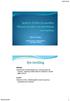 Bartosz Kunka Katedra Systemów Multimedialnych Politechnika Gdańska Definicja: zespół metod i technik badawczych, przeznaczonych do pomiaru, rejestracji i analizy danych o położeniu i ruchach gałek ocznych
Bartosz Kunka Katedra Systemów Multimedialnych Politechnika Gdańska Definicja: zespół metod i technik badawczych, przeznaczonych do pomiaru, rejestracji i analizy danych o położeniu i ruchach gałek ocznych
INSTRUKCJA DO OPROGRAMOWANIA KOMPUTEROWEGO
 INSTRUKCJA DO OPROGRAMOWANIA KOMPUTEROWEGO DLA LEKKIEJ PŁYTY DO BADAŃ DYNAMICZNYCH HMP LFG WYMAGANE MINIMALNE PARAMETRY TECHNICZNE: SPRZĘT: - urządzenie pomiarowe HMP LFG 4 lub HMP LFG Pro wraz z kablem
INSTRUKCJA DO OPROGRAMOWANIA KOMPUTEROWEGO DLA LEKKIEJ PŁYTY DO BADAŃ DYNAMICZNYCH HMP LFG WYMAGANE MINIMALNE PARAMETRY TECHNICZNE: SPRZĘT: - urządzenie pomiarowe HMP LFG 4 lub HMP LFG Pro wraz z kablem
Działanie komputera i sieci komputerowej.
 Działanie komputera i sieci komputerowej. Gdy włączymy komputer wykonuje on kilka czynności, niezbędnych do rozpoczęcia właściwej pracy. Gdy włączamy komputer 1. Włączenie zasilania 2. Uruchamia
Działanie komputera i sieci komputerowej. Gdy włączymy komputer wykonuje on kilka czynności, niezbędnych do rozpoczęcia właściwej pracy. Gdy włączamy komputer 1. Włączenie zasilania 2. Uruchamia
3. WYNIKI POMIARÓW Z WYKORZYSTANIEM ULTRADŹWIĘKÓW.
 3. WYNIKI POMIARÓW Z WYKORZYSTANIEM ULTRADŹWIĘKÓW. Przy rozchodzeniu się fal dźwiękowych może dochodzić do częściowego lub całkowitego odbicia oraz przenikania fali przez granice ośrodków. Przeszkody napotykane
3. WYNIKI POMIARÓW Z WYKORZYSTANIEM ULTRADŹWIĘKÓW. Przy rozchodzeniu się fal dźwiękowych może dochodzić do częściowego lub całkowitego odbicia oraz przenikania fali przez granice ośrodków. Przeszkody napotykane
Bartosz Kunka. Katedra Systemów Multimedialnych Politechnika Gdańska
 Bartosz Kunka Katedra Systemów Multimedialnych Politechnika Gdańska Definicja: zespół metod i technik badawczych, przeznaczonych do pomiaru, rejestracji i analizy danych o położeniu i ruchach gałek ocznych
Bartosz Kunka Katedra Systemów Multimedialnych Politechnika Gdańska Definicja: zespół metod i technik badawczych, przeznaczonych do pomiaru, rejestracji i analizy danych o położeniu i ruchach gałek ocznych
Podręczna pomoc Microsoft Power Point 2007
 Podręczna pomoc Microsoft Power Point 2007 Animacja (przejście) slajdu... 2 Wybór przejścia slajdu... 2 Ustawienie dźwięku dla przejścia... 3 Ustawienie szybkości przejścia slajdu... 4 Sposób przełączenia
Podręczna pomoc Microsoft Power Point 2007 Animacja (przejście) slajdu... 2 Wybór przejścia slajdu... 2 Ustawienie dźwięku dla przejścia... 3 Ustawienie szybkości przejścia slajdu... 4 Sposób przełączenia
System zarządzający grami programistycznymi Meridius
 System zarządzający grami programistycznymi Meridius Instytut Informatyki, Uniwersytet Wrocławski 20 września 2011 Promotor: prof. Krzysztof Loryś Gry komputerowe a programistyczne Gry komputerowe Z punktu
System zarządzający grami programistycznymi Meridius Instytut Informatyki, Uniwersytet Wrocławski 20 września 2011 Promotor: prof. Krzysztof Loryś Gry komputerowe a programistyczne Gry komputerowe Z punktu
Kinect vs VR, czyli technologie sensoryczne stosowane w konsolach do gier.
 Kinect vs VR, czyli technologie sensoryczne stosowane w konsolach do gier. Miłosz Sułtanowski XBOX Kinect Źródło: https://img1.cgtrader.com/items/729760/29a0dd3746/xbox-360-kinect-3d-model-max-obj-3ds-fbx-dwg-mtl.jpg
Kinect vs VR, czyli technologie sensoryczne stosowane w konsolach do gier. Miłosz Sułtanowski XBOX Kinect Źródło: https://img1.cgtrader.com/items/729760/29a0dd3746/xbox-360-kinect-3d-model-max-obj-3ds-fbx-dwg-mtl.jpg
4.2. Ustawienia programu
 4.2. Ustawienia programu Zmiana wielkości dokumentu Pracując w programie MS Excel 2010 niejednokrotnie doświadczysz sytuacji, w której otwarty przez Ciebie arkusz nie będzie mieścił się na ekranie monitora.
4.2. Ustawienia programu Zmiana wielkości dokumentu Pracując w programie MS Excel 2010 niejednokrotnie doświadczysz sytuacji, w której otwarty przez Ciebie arkusz nie będzie mieścił się na ekranie monitora.
Pasek menu. Ustawienia drukowania
 Polecenie Ustawienia drukowania... z menu Plik pozwala określić urządzenie drukujące poprzez jego wybór z pola kombi. Urządzenie można skonfigurować poprzez przycisk właściwości. Otwiera się wówczas okno
Polecenie Ustawienia drukowania... z menu Plik pozwala określić urządzenie drukujące poprzez jego wybór z pola kombi. Urządzenie można skonfigurować poprzez przycisk właściwości. Otwiera się wówczas okno
Microsoft PowerPoint 2003 efektywne tworzenie i prezentacji multimedialnych
 Microsoft PowerPoint 2003 efektywne tworzenie i prezentacji multimedialnych Projekt: Wdrożenie strategii szkoleniowej prowadzony przez KancelarięPrezesa Rady Ministrów Projekt współfinansowany przez Unię
Microsoft PowerPoint 2003 efektywne tworzenie i prezentacji multimedialnych Projekt: Wdrożenie strategii szkoleniowej prowadzony przez KancelarięPrezesa Rady Ministrów Projekt współfinansowany przez Unię
Modułowy programowalny przekaźnik czasowy firmy Aniro.
 Modułowy programowalny przekaźnik czasowy firmy Aniro. Rynek sterowników programowalnych Sterowniki programowalne PLC od wielu lat są podstawowymi systemami stosowanymi w praktyce przemysłowej i stały
Modułowy programowalny przekaźnik czasowy firmy Aniro. Rynek sterowników programowalnych Sterowniki programowalne PLC od wielu lat są podstawowymi systemami stosowanymi w praktyce przemysłowej i stały
Prezentacje multimedialne w Powerpoint
 Prezentacje multimedialne w Powerpoint Ćwiczenie 1. Tworzenie prezentacji multimedialnej. POMOC DO ĆWICZENIA Dostęp do pomocy w programie: menu Pomoc Microsoft Office PowerPoint Pomoc. Aby ustawić tło
Prezentacje multimedialne w Powerpoint Ćwiczenie 1. Tworzenie prezentacji multimedialnej. POMOC DO ĆWICZENIA Dostęp do pomocy w programie: menu Pomoc Microsoft Office PowerPoint Pomoc. Aby ustawić tło
1 TEMAT LEKCJI: 2 CELE LEKCJI: 3 METODY NAUCZANIA 4 ŚRODKI DYDAKTYCZNE. Scenariusz lekcji. Scenariusz lekcji. 2.1 Wiadomości: 2.
 Motyle Scenariusz lekcji Scenariusz lekcji 1 TEMAT LEKCJI: Motyle 2 CELE LEKCJI: 2.1 Wiadomości: Uczeń potrafi: opisać sposób tworzenia animacji; opisać sposób zmiany postaci żółwia; wyjaśnić pojęcie klatki;
Motyle Scenariusz lekcji Scenariusz lekcji 1 TEMAT LEKCJI: Motyle 2 CELE LEKCJI: 2.1 Wiadomości: Uczeń potrafi: opisać sposób tworzenia animacji; opisać sposób zmiany postaci żółwia; wyjaśnić pojęcie klatki;
ArtPlayer. Odtwarzacz plików video sterowany poprzez Artnet/DMX V Instrukcja obsługi.
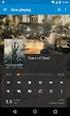 ArtPlayer Instrukcja obsługi Odtwarzacz plików video sterowany poprzez Artnet/DMX V1.1.0.2 1 ArtPlayer Modus to proste oprogramowanie umożliwiające odtwarzanie plików video i ich kontrolę poprzez protokół
ArtPlayer Instrukcja obsługi Odtwarzacz plików video sterowany poprzez Artnet/DMX V1.1.0.2 1 ArtPlayer Modus to proste oprogramowanie umożliwiające odtwarzanie plików video i ich kontrolę poprzez protokół
1. Umieść kursor w miejscu, w którym ma być wprowadzony ozdobny napis. 2. Na karcie Wstawianie w grupie Tekst kliknij przycisk WordArt.
 Grafika w dokumencie Wprowadzanie ozdobnych napisów WordArt Do tworzenia efektownych, ozdobnych napisów służy obiekt WordArt. Aby wstawić do dokumentu obiekt WordArt: 1. Umieść kursor w miejscu, w którym
Grafika w dokumencie Wprowadzanie ozdobnych napisów WordArt Do tworzenia efektownych, ozdobnych napisów służy obiekt WordArt. Aby wstawić do dokumentu obiekt WordArt: 1. Umieść kursor w miejscu, w którym
I. PROMIENIOWANIE CIEPLNE
 I. PROMIENIOWANIE CIEPLNE - lata '90 XIX wieku WSTĘP Widmo promieniowania elektromagnetycznego zakres "pokrycia" różnymi rodzajami fal elektromagnetycznych promieniowania zawartego w danej wiązce. rys.i.1.
I. PROMIENIOWANIE CIEPLNE - lata '90 XIX wieku WSTĘP Widmo promieniowania elektromagnetycznego zakres "pokrycia" różnymi rodzajami fal elektromagnetycznych promieniowania zawartego w danej wiązce. rys.i.1.
Automatyczne tworzenie trójwymiarowego planu pomieszczenia z zastosowaniem metod stereowizyjnych
 Automatyczne tworzenie trójwymiarowego planu pomieszczenia z zastosowaniem metod stereowizyjnych autor: Robert Drab opiekun naukowy: dr inż. Paweł Rotter 1. Wstęp Zagadnienie generowania trójwymiarowego
Automatyczne tworzenie trójwymiarowego planu pomieszczenia z zastosowaniem metod stereowizyjnych autor: Robert Drab opiekun naukowy: dr inż. Paweł Rotter 1. Wstęp Zagadnienie generowania trójwymiarowego
Laboratorium - Monitorowanie i zarządzanie zasobami systemu Windows 7
 5.0 5.3.3.5 Laboratorium - Monitorowanie i zarządzanie zasobami systemu Windows 7 Wprowadzenie Wydrukuj i uzupełnij to laboratorium. W tym laboratorium, będziesz korzystać z narzędzi administracyjnych
5.0 5.3.3.5 Laboratorium - Monitorowanie i zarządzanie zasobami systemu Windows 7 Wprowadzenie Wydrukuj i uzupełnij to laboratorium. W tym laboratorium, będziesz korzystać z narzędzi administracyjnych
WIZUALIZER 3D APLIKACJA DOBORU KOSTKI BRUKOWEJ. Instrukcja obsługi aplikacji
 /30 WIZUALIZER 3D APLIKACJA DOBORU KOSTKI BRUKOWEJ Instrukcja obsługi aplikacji Aby rozpocząć pracę z aplikacją, należy zarejestrować się w celu założenia konta. Wystarczy wpisać imię, nazwisko, adres
/30 WIZUALIZER 3D APLIKACJA DOBORU KOSTKI BRUKOWEJ Instrukcja obsługi aplikacji Aby rozpocząć pracę z aplikacją, należy zarejestrować się w celu założenia konta. Wystarczy wpisać imię, nazwisko, adres
Zastosowanie Informatyki w Medycynie
 Zastosowanie Informatyki w Medycynie Dokumentacja projektu wykrywanie bicia serca z sygnału EKG. (wykrywanie załamka R) Prowadzący: prof. dr hab. inż. Marek Kurzyoski Grupa: Jakub Snelewski 163802, Jacek
Zastosowanie Informatyki w Medycynie Dokumentacja projektu wykrywanie bicia serca z sygnału EKG. (wykrywanie załamka R) Prowadzący: prof. dr hab. inż. Marek Kurzyoski Grupa: Jakub Snelewski 163802, Jacek
Czujniki podczerwieni do bezkontaktowego pomiaru temperatury. Czujniki stacjonarne.
 Czujniki podczerwieni do bezkontaktowego pomiaru temperatury Niemiecka firma Micro-Epsilon, której WObit jest wyłącznym przedstawicielem w Polsce, uzupełniła swoją ofertę sensorów o czujniki podczerwieni
Czujniki podczerwieni do bezkontaktowego pomiaru temperatury Niemiecka firma Micro-Epsilon, której WObit jest wyłącznym przedstawicielem w Polsce, uzupełniła swoją ofertę sensorów o czujniki podczerwieni
Platforma e-learningowa
 Dotyczy projektu nr WND-RPPD.04.01.00-20-002/11 pn. Wdrażanie elektronicznych usług dla ludności województwa podlaskiego część II, administracja samorządowa realizowanego w ramach Decyzji nr UDA- RPPD.04.01.00-20-002/11-00
Dotyczy projektu nr WND-RPPD.04.01.00-20-002/11 pn. Wdrażanie elektronicznych usług dla ludności województwa podlaskiego część II, administracja samorządowa realizowanego w ramach Decyzji nr UDA- RPPD.04.01.00-20-002/11-00
Wprowadzenie do technologii HDR
 Wprowadzenie do technologii HDR Konwersatorium 2 - inspiracje biologiczne mgr inż. Krzysztof Szwarc krzysztof@szwarc.net.pl Sosnowiec, 5 marca 2018 1 / 26 mgr inż. Krzysztof Szwarc Wprowadzenie do technologii
Wprowadzenie do technologii HDR Konwersatorium 2 - inspiracje biologiczne mgr inż. Krzysztof Szwarc krzysztof@szwarc.net.pl Sosnowiec, 5 marca 2018 1 / 26 mgr inż. Krzysztof Szwarc Wprowadzenie do technologii
Komunikujemy się z komputerem.
 Wiemy już dużo o tym jak komputer liczy i zachowuje informacje. Ale w jaki sposób komunikuje się on ze światem zewnętrznym? Jeśli popatrzysz na swój komputer składa się on z jednostki centralnej, dużego
Wiemy już dużo o tym jak komputer liczy i zachowuje informacje. Ale w jaki sposób komunikuje się on ze światem zewnętrznym? Jeśli popatrzysz na swój komputer składa się on z jednostki centralnej, dużego
INSTRUKCJA UŻYTKOWNIKA
 INSTRUKCJA UŻYTKOWNIKA OV-CAM-01 Dziękujemy za zakup przenośnej kamery DVR naszej firmy. Aby obsługiwać ją we właściwy sposób, prosimy o uważne przeczytanie instrukcji przed rozpoczęciem korzystania z
INSTRUKCJA UŻYTKOWNIKA OV-CAM-01 Dziękujemy za zakup przenośnej kamery DVR naszej firmy. Aby obsługiwać ją we właściwy sposób, prosimy o uważne przeczytanie instrukcji przed rozpoczęciem korzystania z
Flexi-Scope Rób zdjęcia i kręć filmy przy powiększeniu do 200 razy.
 Flexi-Scope Rób zdjęcia i kręć filmy przy powiększeniu do 200 razy. INSTRUKCJA UŻYTKOWNIKA www.tts-shopping.com Ważna informacja n Prosimy zachować te instrukcje do wykorzystania w przyszłości. n Należy
Flexi-Scope Rób zdjęcia i kręć filmy przy powiększeniu do 200 razy. INSTRUKCJA UŻYTKOWNIKA www.tts-shopping.com Ważna informacja n Prosimy zachować te instrukcje do wykorzystania w przyszłości. n Należy
Temat: Ułatwienia wynikające z zastosowania Frameworku CakePHP podczas budowania stron internetowych
 PAŃSTWOWA WYŻSZA SZKOŁA ZAWODOWA W ELBLĄGU INSTYTUT INFORMATYKI STOSOWANEJ Sprawozdanie z Seminarium Dyplomowego Temat: Ułatwienia wynikające z zastosowania Frameworku CakePHP podczas budowania stron internetowych
PAŃSTWOWA WYŻSZA SZKOŁA ZAWODOWA W ELBLĄGU INSTYTUT INFORMATYKI STOSOWANEJ Sprawozdanie z Seminarium Dyplomowego Temat: Ułatwienia wynikające z zastosowania Frameworku CakePHP podczas budowania stron internetowych
Za pierwszy niebanalny algorytm uważa się algorytm Euklidesa wyszukiwanie NWD dwóch liczb (400 a 300 rok przed narodzeniem Chrystusa).
 Algorytmy definicja, cechy, złożoność. Algorytmy napotykamy wszędzie, gdziekolwiek się zwrócimy. Rządzą one wieloma codziennymi czynnościami, jak np. wymiana przedziurawionej dętki, montowanie szafy z
Algorytmy definicja, cechy, złożoność. Algorytmy napotykamy wszędzie, gdziekolwiek się zwrócimy. Rządzą one wieloma codziennymi czynnościami, jak np. wymiana przedziurawionej dętki, montowanie szafy z
WIDEOREJESTRATOR LX-400G Z SYSTEMEM ANDROID
 WIDEOREJESTRATOR LX-400G Z SYSTEMEM ANDROID INSTRUKCJAOBSŁUGI Strona 1 1.Opis techniczny urządzenia 1.1 Mikrofon 2.1 Przycisk wyciszenia dźwięku 3.1 Przycisk GPS 4.1 Przycisk zasilania 5.1 Przycisk kamery
WIDEOREJESTRATOR LX-400G Z SYSTEMEM ANDROID INSTRUKCJAOBSŁUGI Strona 1 1.Opis techniczny urządzenia 1.1 Mikrofon 2.1 Przycisk wyciszenia dźwięku 3.1 Przycisk GPS 4.1 Przycisk zasilania 5.1 Przycisk kamery
Plan wykładu. 1. Budowa monitora LCD 2. Zasada działania monitora LCD 3. Podział matryc ciekłokrystalicznych 4. Wady i zalety monitorów LCD
 Plan wykładu 1. Budowa monitora LCD 2. Zasada działania monitora LCD 3. Podział matryc ciekłokrystalicznych 4. Wady i zalety monitorów LCD Monitor LCD Monitor LCD (ang. Liquid Crystal Display) Budowa monitora
Plan wykładu 1. Budowa monitora LCD 2. Zasada działania monitora LCD 3. Podział matryc ciekłokrystalicznych 4. Wady i zalety monitorów LCD Monitor LCD Monitor LCD (ang. Liquid Crystal Display) Budowa monitora
Dodawanie grafiki i obiektów
 Dodawanie grafiki i obiektów Word nie jest edytorem obiektów graficznych, ale oferuje kilka opcji, dzięki którym można dokonywać niewielkich zmian w rysunku. W Wordzie możesz zmieniać rozmiar obiektu graficznego,
Dodawanie grafiki i obiektów Word nie jest edytorem obiektów graficznych, ale oferuje kilka opcji, dzięki którym można dokonywać niewielkich zmian w rysunku. W Wordzie możesz zmieniać rozmiar obiektu graficznego,
Aby pobrać program FotoSender naleŝy na stronę www.fotokoda.pl lub www.kodakwgalerii.astral.pl i kliknąć na link Program do wysyłki zdjęć Internetem.
 FotoSender 1. Pobranie i instalacja programu Aby pobrać program FotoSender naleŝy na stronę www.fotokoda.pl lub www.kodakwgalerii.astral.pl i kliknąć na link Program do wysyłki zdjęć Internetem. Rozpocznie
FotoSender 1. Pobranie i instalacja programu Aby pobrać program FotoSender naleŝy na stronę www.fotokoda.pl lub www.kodakwgalerii.astral.pl i kliknąć na link Program do wysyłki zdjęć Internetem. Rozpocznie
Divar - Archive Player. Instrukcja obsługi
 Divar - Archive Player PL Instrukcja obsługi Divar Odtwarzacz Instrukcja obsługi PL 1 Divar Digital Versatile Recorder Divar Odtwarzacz Instrukcja obsługi Spis treści Rozpoczęcie pracy........................................2
Divar - Archive Player PL Instrukcja obsługi Divar Odtwarzacz Instrukcja obsługi PL 1 Divar Digital Versatile Recorder Divar Odtwarzacz Instrukcja obsługi Spis treści Rozpoczęcie pracy........................................2
Eura-Tech. Instrukcja Obsługi Aplikacji Mobilnej
 Eura-Tech Instrukcja Obsługi Aplikacji Mobilnej Pobieranie aplikacji Przed rozpoczęciem ustawiania kamery IP, pobierz i zainstaluj aplikację Eura Cam. W sklepie Google Play wyszukaj aplikację EuraCam Funkcjonalność
Eura-Tech Instrukcja Obsługi Aplikacji Mobilnej Pobieranie aplikacji Przed rozpoczęciem ustawiania kamery IP, pobierz i zainstaluj aplikację Eura Cam. W sklepie Google Play wyszukaj aplikację EuraCam Funkcjonalność
WIZUALIZER 3D APLIKACJA DOBORU KOSTKI BRUKOWEJ. Instrukcja obsługi aplikacji
 /30 WIZUALIZER 3D APLIKACJA DOBORU KOSTKI BRUKOWEJ Instrukcja obsługi aplikacji Aby rozpocząć pracę z aplikacją, należy zarejestrować się w celu założenia konta. Wystarczy wpisać imię, nazwisko, adres
/30 WIZUALIZER 3D APLIKACJA DOBORU KOSTKI BRUKOWEJ Instrukcja obsługi aplikacji Aby rozpocząć pracę z aplikacją, należy zarejestrować się w celu założenia konta. Wystarczy wpisać imię, nazwisko, adres
Podstawy programowania. Wykład Funkcje. Krzysztof Banaś Podstawy programowania 1
 Podstawy programowania. Wykład Funkcje Krzysztof Banaś Podstawy programowania 1 Programowanie proceduralne Pojęcie procedury (funkcji) programowanie proceduralne realizacja określonego zadania specyfikacja
Podstawy programowania. Wykład Funkcje Krzysztof Banaś Podstawy programowania 1 Programowanie proceduralne Pojęcie procedury (funkcji) programowanie proceduralne realizacja określonego zadania specyfikacja
INTENSE PLATFORM Zmiany w wersji Wersja 7.2
 0 Business Intelligence w przedsiębiorstwie INTENSE PLATFORM Zmiany w wersji Wersja 7.2 1 Spis treści... 0 Wstęp... 2 Nowości w wersji... 2 Obsługa dużych załączników (warunkowe wczytywanie)... 2 Nowy
0 Business Intelligence w przedsiębiorstwie INTENSE PLATFORM Zmiany w wersji Wersja 7.2 1 Spis treści... 0 Wstęp... 2 Nowości w wersji... 2 Obsługa dużych załączników (warunkowe wczytywanie)... 2 Nowy
Część II Wyświetlanie obrazów
 Tło fragmentu ABA-X Display jest wyposażony w mechanizm automatycznego tworzenia tła fragmentu. Najprościej można to wykonać za pomocą skryptu tlo.sh: Składnia: tlo.sh numer oznacza numer
Tło fragmentu ABA-X Display jest wyposażony w mechanizm automatycznego tworzenia tła fragmentu. Najprościej można to wykonać za pomocą skryptu tlo.sh: Składnia: tlo.sh numer oznacza numer
MODELER MODUŁ KOREKCJI DYSTORSJI SOCZEWKI WERSJA ZEWNĘTRZNA UPROSZCZONA INSTRUKCJA OBSŁUGI PROGRAMU
 BLUEPRINT MODELER MODUŁ KOREKCJI DYSTORSJI SOCZEWKI WERSJA ZEWNĘTRZNA UPROSZCZONA INSTRUKCJA OBSŁUGI PROGRAMU MAREK KUPAJ, ZIELONA GÓRA, 06/07/2005 WSTĘP Działania aparatu fotograficznego opiera się znacznie
BLUEPRINT MODELER MODUŁ KOREKCJI DYSTORSJI SOCZEWKI WERSJA ZEWNĘTRZNA UPROSZCZONA INSTRUKCJA OBSŁUGI PROGRAMU MAREK KUPAJ, ZIELONA GÓRA, 06/07/2005 WSTĘP Działania aparatu fotograficznego opiera się znacznie
Analiza i projektowanie oprogramowania. Analiza i projektowanie oprogramowania 1/32
 Analiza i projektowanie oprogramowania Analiza i projektowanie oprogramowania 1/32 Analiza i projektowanie oprogramowania 2/32 Cel analizy Celem fazy określania wymagań jest udzielenie odpowiedzi na pytanie:
Analiza i projektowanie oprogramowania Analiza i projektowanie oprogramowania 1/32 Analiza i projektowanie oprogramowania 2/32 Cel analizy Celem fazy określania wymagań jest udzielenie odpowiedzi na pytanie:
Gogle wirtualnej rzeczywistości (VR) Pro
 Gogle wirtualnej rzeczywistości (VR) Pro Instrukcja szybkiej instalacji 87004 Gogle wirtualnej rzeczywistości (VR) Pro firmy ednet zostały stworzone z myślą o częstym użytkowaniu. Dzięki wykorzystaniu
Gogle wirtualnej rzeczywistości (VR) Pro Instrukcja szybkiej instalacji 87004 Gogle wirtualnej rzeczywistości (VR) Pro firmy ednet zostały stworzone z myślą o częstym użytkowaniu. Dzięki wykorzystaniu
Stawiamy pierwsze kroki
 Stawiamy pierwsze kroki 3.1. Stawiamy pierwsze kroki Edytory tekstu to najbardziej popularna odmiana programów służących do wprowadzania i zmieniania (czyli edytowania) tekstów. Zalicza się je do programów
Stawiamy pierwsze kroki 3.1. Stawiamy pierwsze kroki Edytory tekstu to najbardziej popularna odmiana programów służących do wprowadzania i zmieniania (czyli edytowania) tekstów. Zalicza się je do programów
Rzeczywistość rozszerzona: czujniki do akwizycji obrazów RGB-D. Autor: Olga Głogowska 207 505 AiR II
 Rzeczywistość rozszerzona: czujniki do akwizycji obrazów RGB-D Autor: Olga Głogowska 207 505 AiR II Czujniki w robotyce coraz większego znaczenia nabierają systemy pomiarowe umożliwiające interakcję robota
Rzeczywistość rozszerzona: czujniki do akwizycji obrazów RGB-D Autor: Olga Głogowska 207 505 AiR II Czujniki w robotyce coraz większego znaczenia nabierają systemy pomiarowe umożliwiające interakcję robota
Instrukcja obsługi. Karta video USB + program DVR-USB/8F. Dane techniczne oraz treść poniższej instrukcji mogą ulec zmianie bez uprzedzenia.
 Instrukcja obsługi Karta video USB + program DVR-USB/8F Dane techniczne oraz treść poniższej instrukcji mogą ulec zmianie bez uprzedzenia. Spis treści 1. Wprowadzenie...3 1.1. Opis...3 1.2. Wymagania systemowe...5
Instrukcja obsługi Karta video USB + program DVR-USB/8F Dane techniczne oraz treść poniższej instrukcji mogą ulec zmianie bez uprzedzenia. Spis treści 1. Wprowadzenie...3 1.1. Opis...3 1.2. Wymagania systemowe...5
ScrappiX. Urządzenie do wizyjnej kontroli wymiarów oraz kontroli defektów powierzchni
 ScrappiX Urządzenie do wizyjnej kontroli wymiarów oraz kontroli defektów powierzchni Scrappix jest innowacyjnym urządzeniem do kontroli wizyjnej, kontroli wymiarów oraz powierzchni przedmiotów okrągłych
ScrappiX Urządzenie do wizyjnej kontroli wymiarów oraz kontroli defektów powierzchni Scrappix jest innowacyjnym urządzeniem do kontroli wizyjnej, kontroli wymiarów oraz powierzchni przedmiotów okrągłych
2.2 Opis części programowej
 2.2 Opis części programowej Rysunek 1: Panel frontowy aplikacji. System pomiarowy został w całości zintegrowany w środowisku LabVIEW. Aplikacja uruchamiana na komputerze zarządza przebiegiem pomiarów poprzez
2.2 Opis części programowej Rysunek 1: Panel frontowy aplikacji. System pomiarowy został w całości zintegrowany w środowisku LabVIEW. Aplikacja uruchamiana na komputerze zarządza przebiegiem pomiarów poprzez
PL B1. WOJSKOWY INSTYTUT MEDYCYNY LOTNICZEJ, Warszawa, PL BUP 23/13
 PL 222455 B1 RZECZPOSPOLITA POLSKA (12) OPIS PATENTOWY (19) PL (11) 222455 (13) B1 (21) Numer zgłoszenia: 399143 (51) Int.Cl. H02M 5/00 (2006.01) Urząd Patentowy Rzeczypospolitej Polskiej (22) Data zgłoszenia:
PL 222455 B1 RZECZPOSPOLITA POLSKA (12) OPIS PATENTOWY (19) PL (11) 222455 (13) B1 (21) Numer zgłoszenia: 399143 (51) Int.Cl. H02M 5/00 (2006.01) Urząd Patentowy Rzeczypospolitej Polskiej (22) Data zgłoszenia:
Akwizycja obrazów. Zagadnienia wstępne
 Akwizycja obrazów. Zagadnienia wstępne Wykorzystane materiały: R. Tadeusiewicz, P. Korohoda, Komputerowa analiza i przetwarzanie obrazów, Wyd. FPT, Kraków, 1997 A. Przelaskowski, Techniki Multimedialne,
Akwizycja obrazów. Zagadnienia wstępne Wykorzystane materiały: R. Tadeusiewicz, P. Korohoda, Komputerowa analiza i przetwarzanie obrazów, Wyd. FPT, Kraków, 1997 A. Przelaskowski, Techniki Multimedialne,
Laboratorium techniki laserowej Ćwiczenie 2. Badanie profilu wiązki laserowej
 Laboratorium techniki laserowej Ćwiczenie 2. Badanie profilu wiązki laserowej 1. Katedra Optoelektroniki i Systemów Elektronicznych, WETI, Politechnika Gdaoska Gdańsk 2006 1. Wstęp Pomiar profilu wiązki
Laboratorium techniki laserowej Ćwiczenie 2. Badanie profilu wiązki laserowej 1. Katedra Optoelektroniki i Systemów Elektronicznych, WETI, Politechnika Gdaoska Gdańsk 2006 1. Wstęp Pomiar profilu wiązki
MIKROSKOPIA OPTYCZNA 19.05.2014 AUTOFOCUS TOMASZ POŹNIAK MATEUSZ GRZONDKO
 MIKROSKOPIA OPTYCZNA 19.05.2014 AUTOFOCUS TOMASZ POŹNIAK MATEUSZ GRZONDKO AUTOFOCUS (AF) system automatycznego ustawiania ostrości w aparatach fotograficznych Aktywny - wysyła w kierunku obiektu światło
MIKROSKOPIA OPTYCZNA 19.05.2014 AUTOFOCUS TOMASZ POŹNIAK MATEUSZ GRZONDKO AUTOFOCUS (AF) system automatycznego ustawiania ostrości w aparatach fotograficznych Aktywny - wysyła w kierunku obiektu światło
Instrukcja obsługi Rejestrator Parametrów
 Instrukcja obsługi Rejestrator Parametrów ( instrukcja dostępna także w programie diagnostycznym oraz na www.ac.com.pl) ver. 1.1 2012-06-20 Producent: AC Spółka Akcyjna. 15-182 Białystok, ul. 27 Lipca
Instrukcja obsługi Rejestrator Parametrów ( instrukcja dostępna także w programie diagnostycznym oraz na www.ac.com.pl) ver. 1.1 2012-06-20 Producent: AC Spółka Akcyjna. 15-182 Białystok, ul. 27 Lipca
Pomiar drogi koherencji wybranych źródeł światła
 Politechnika Gdańska WYDZIAŁ ELEKTRONIKI TELEKOMUNIKACJI I INFORMATYKI Katedra Optoelektroniki i Systemów Elektronicznych Pomiar drogi koherencji wybranych źródeł światła Instrukcja do ćwiczenia laboratoryjnego
Politechnika Gdańska WYDZIAŁ ELEKTRONIKI TELEKOMUNIKACJI I INFORMATYKI Katedra Optoelektroniki i Systemów Elektronicznych Pomiar drogi koherencji wybranych źródeł światła Instrukcja do ćwiczenia laboratoryjnego
etrader Pekao Podręcznik użytkownika Strumieniowanie Excel
 etrader Pekao Podręcznik użytkownika Strumieniowanie Excel Spis treści 1. Opis okna... 3 2. Otwieranie okna... 3 3. Zawartość okna... 4 3.1. Definiowanie listy instrumentów... 4 3.2. Modyfikacja lub usunięcie
etrader Pekao Podręcznik użytkownika Strumieniowanie Excel Spis treści 1. Opis okna... 3 2. Otwieranie okna... 3 3. Zawartość okna... 4 3.1. Definiowanie listy instrumentów... 4 3.2. Modyfikacja lub usunięcie
2 Podstawy tworzenia stron internetowych
 2 Podstawy tworzenia stron internetowych 2.1. HTML5 i struktura dokumentu Podstawą działania wszystkich stron internetowych jest język HTML (Hypertext Markup Language) hipertekstowy język znaczników. Dokument
2 Podstawy tworzenia stron internetowych 2.1. HTML5 i struktura dokumentu Podstawą działania wszystkich stron internetowych jest język HTML (Hypertext Markup Language) hipertekstowy język znaczników. Dokument
PhoeniX. Urządzenie do wizyjnej kontroli wymiarów oraz kontroli defektów powierzchni
 PhoeniX Urządzenie do wizyjnej kontroli wymiarów oraz kontroli defektów powierzchni Phoenix jest najnowszą odmianą naszego urządzenia do wizyjnej kontroli wymiarów, powierzchni przedmiotów okrągłych oraz
PhoeniX Urządzenie do wizyjnej kontroli wymiarów oraz kontroli defektów powierzchni Phoenix jest najnowszą odmianą naszego urządzenia do wizyjnej kontroli wymiarów, powierzchni przedmiotów okrągłych oraz
Zastosowania Robotów Mobilnych
 Zastosowania Robotów Mobilnych Temat: Zapoznanie ze środowiskiem Microsoft Robotics Developer Studio na przykładzie prostych problemów nawigacji. 1) Wstęp: Microsoft Robotics Developer Studio jest popularnym
Zastosowania Robotów Mobilnych Temat: Zapoznanie ze środowiskiem Microsoft Robotics Developer Studio na przykładzie prostych problemów nawigacji. 1) Wstęp: Microsoft Robotics Developer Studio jest popularnym
Nadzorowanie stanu serwerów i ich wykorzystania przez użytkowników
 Uniwersytet Mikołaja Kopernika w Toruniu Wydział Matematyki i Informatyki Wydział Fizyki, Astronomii i Informatyki Stosowanej Tomasz Kapelak Nr albumu: 187404 Praca magisterska na kierunku Informatyka
Uniwersytet Mikołaja Kopernika w Toruniu Wydział Matematyki i Informatyki Wydział Fizyki, Astronomii i Informatyki Stosowanej Tomasz Kapelak Nr albumu: 187404 Praca magisterska na kierunku Informatyka
ROZDZIAŁ 1. PRZEGLĄD BRAMOFONU SAFE...
 Spis treści INSTRUKCJA OBSŁUGI SPIS TREŚCI ROZDZIAŁ 1. PRZEGLĄD BRAMOFONU SAFE... 2 1.3. WYMAGANIA SYSTEMU... 2 ROZDZIAŁ 2. APLIKACJA I URZĄDZENIE.... 4 2.1. DODAWANIE BRAMOFONU DO APLIKACJI... 4 2.2.
Spis treści INSTRUKCJA OBSŁUGI SPIS TREŚCI ROZDZIAŁ 1. PRZEGLĄD BRAMOFONU SAFE... 2 1.3. WYMAGANIA SYSTEMU... 2 ROZDZIAŁ 2. APLIKACJA I URZĄDZENIE.... 4 2.1. DODAWANIE BRAMOFONU DO APLIKACJI... 4 2.2.
Kamera termowizyjna MobIR M8. Dane Techniczne
 Kamera termowizyjna MobIR M8 Dane Techniczne Termowizyjny Typ detektora: Zakres spektralny: Czułość sensora: Pole widzenia/ Ogniskowa: Ostrzenie obrazu: Zbliżenie elektroniczne: Obraz Niechłodzony FPA
Kamera termowizyjna MobIR M8 Dane Techniczne Termowizyjny Typ detektora: Zakres spektralny: Czułość sensora: Pole widzenia/ Ogniskowa: Ostrzenie obrazu: Zbliżenie elektroniczne: Obraz Niechłodzony FPA
PRZEWODNIK PO ETRADER ROZDZIAŁ XII. ALERTY SPIS TREŚCI
 PRZEWODNIK PO ETRADER ROZDZIAŁ XII. ALERTY SPIS TREŚCI 1. OPIS OKNA 3 2. OTWIERANIE OKNA 3 3. ZAWARTOŚĆ OKNA 4 3.1. WIDOK AKTYWNE ALERTY 4 3.2. WIDOK HISTORIA NOWO WYGENEROWANYCH ALERTÓW 4 3.3. DEFINIOWANIE
PRZEWODNIK PO ETRADER ROZDZIAŁ XII. ALERTY SPIS TREŚCI 1. OPIS OKNA 3 2. OTWIERANIE OKNA 3 3. ZAWARTOŚĆ OKNA 4 3.1. WIDOK AKTYWNE ALERTY 4 3.2. WIDOK HISTORIA NOWO WYGENEROWANYCH ALERTÓW 4 3.3. DEFINIOWANIE
wprowadzenie do badań eyetrackingowych
 wprowadzenie do badań eyetrackingowych prezentacja BCMM badania marketingowe sp. z o.o. 21 stycznia 2015 r. BCMM badania marketingowe sp. z o.o., 40-048 Katowice, ul. Kościuszki 23; NIP: 954-00-22-369;
wprowadzenie do badań eyetrackingowych prezentacja BCMM badania marketingowe sp. z o.o. 21 stycznia 2015 r. BCMM badania marketingowe sp. z o.o., 40-048 Katowice, ul. Kościuszki 23; NIP: 954-00-22-369;
Uniwersytet Mikołaja Kopernika. Wydział Matematyki i Informatyki Wydział Fizyki, Astronomii i Informatyki Stosowanej
 Uniwersytet Mikołaja Kopernika Wydział Matematyki i Informatyki Wydział Fizyki, Astronomii i Informatyki Stosowanej Marcin HENRYKOWSKI Nr albumu: 158069 Praca magisterska na kierunku Informatyka Archiwizacja
Uniwersytet Mikołaja Kopernika Wydział Matematyki i Informatyki Wydział Fizyki, Astronomii i Informatyki Stosowanej Marcin HENRYKOWSKI Nr albumu: 158069 Praca magisterska na kierunku Informatyka Archiwizacja
Grupa: Elektrotechnika, sem 3, wersja z dn. 03.11.2015 Technika Świetlna Laboratorium
 6-965 Poznań tel. (-61) 6652688 fax (-61) 6652389 Grupa: Elektrotechnika, sem 3, wersja z dn. 3.11.2 Technika Świetlna Laboratorium Ćwiczenie nr 3 Temat: BADANIE POLA WIDZENIA Opracowanie wykonano na podstawie:
6-965 Poznań tel. (-61) 6652688 fax (-61) 6652389 Grupa: Elektrotechnika, sem 3, wersja z dn. 3.11.2 Technika Świetlna Laboratorium Ćwiczenie nr 3 Temat: BADANIE POLA WIDZENIA Opracowanie wykonano na podstawie:
Wykrywanie twarzy na zdjęciach przy pomocy kaskad
 Wykrywanie twarzy na zdjęciach przy pomocy kaskad Analiza i przetwarzanie obrazów Sebastian Lipnicki Informatyka Stosowana,WFIIS Spis treści 1. Wstęp... 3 2. Struktura i funkcjonalnośd... 4 3. Wyniki...
Wykrywanie twarzy na zdjęciach przy pomocy kaskad Analiza i przetwarzanie obrazów Sebastian Lipnicki Informatyka Stosowana,WFIIS Spis treści 1. Wstęp... 3 2. Struktura i funkcjonalnośd... 4 3. Wyniki...
